Page 1
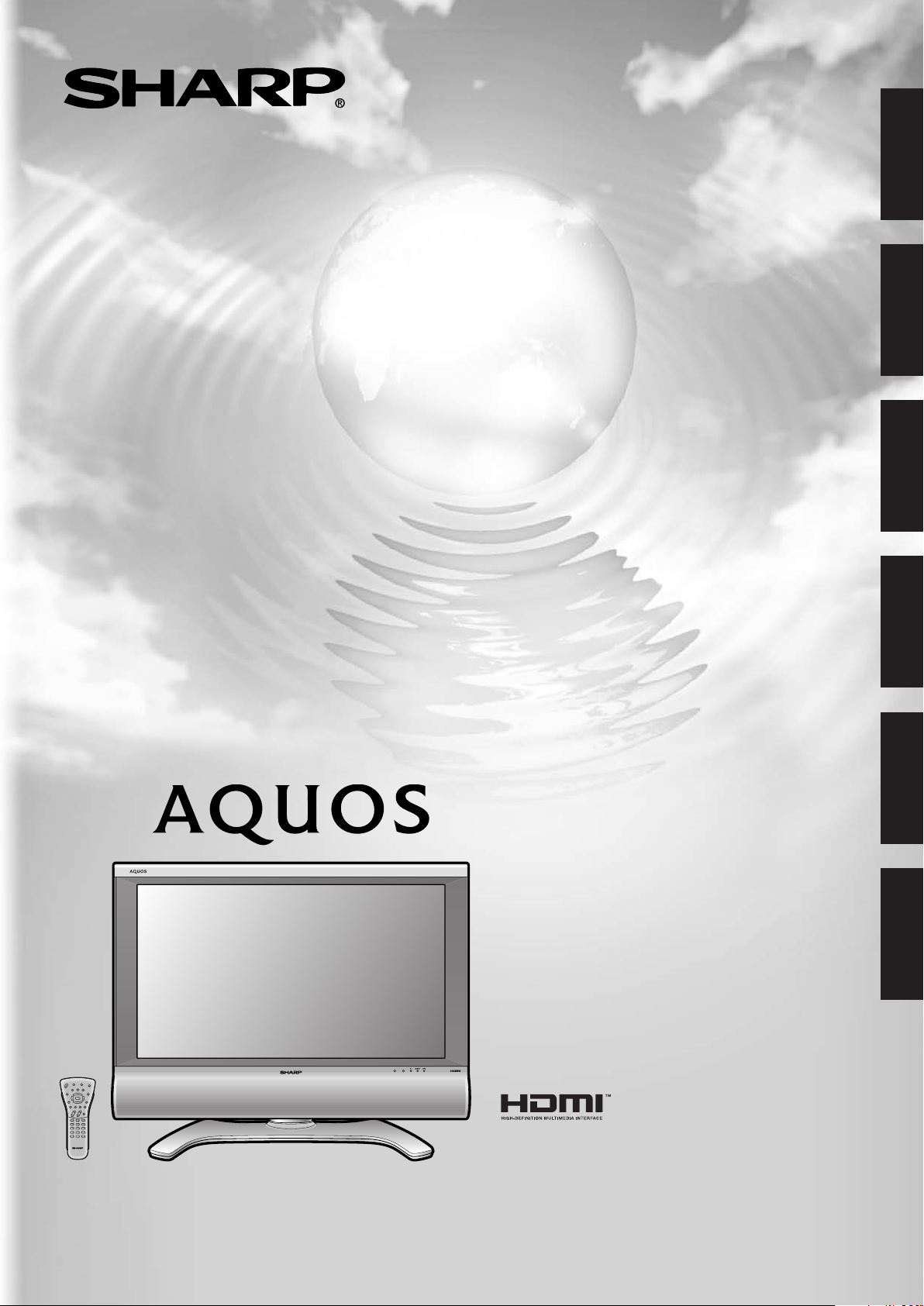
LC-26P50E
LC-32P50E
ENGLISH
LC-37P50E
LCD COLOUR TELEVISION
LCD-FARBFERNSEHGERÄT
TÉLÉVISION COULEUR À ÉCRAN
À CRISTAUX LIQUIDES (LCD)
TELEVISORE A COLORI LCD
LCD-KLEURENTELEVISIE
TELEVISIÓN EN COLOR LCD
DEUTSCH
FRANÇAIS
ITALIANO
OPERATION MANUAL
BEDIENUNGSANLEITUNG
MODE D’EMPLOI
MANUALE DI ISTRUZIONI
GEBRUIKSAANWIJZING
MANUAL DE MANEJO
NEDERLANDS
ESPAÑOL
Page 2
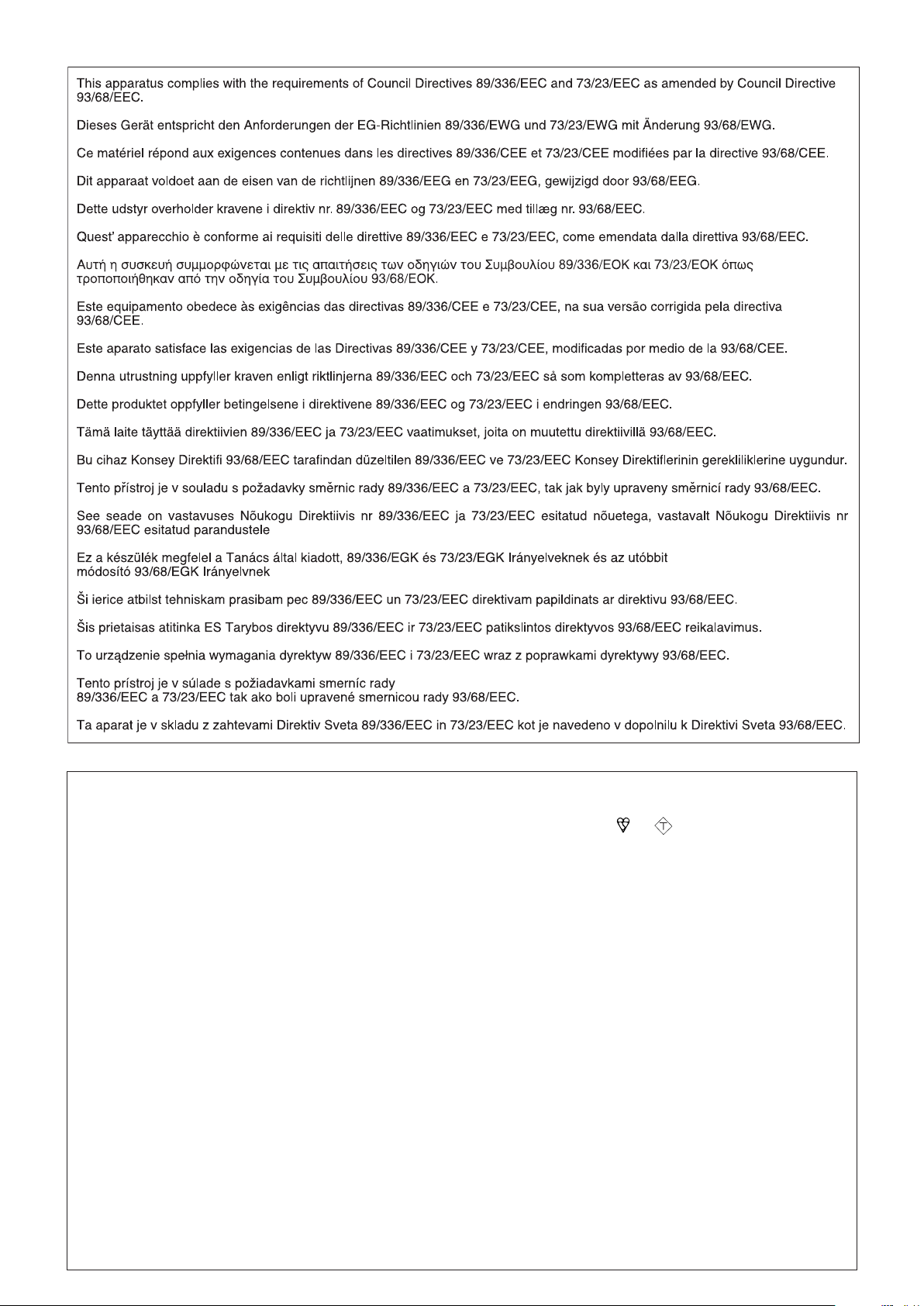
(100)
(100)
(50)
[200] / ((200))
[115] / ((104))
[200] / ((200))
(567,9) / [700,4] / ((822,6))
(567.9) / [700.4] / ((822.6))
(553) / [641] / ((709))
(501) / [579] / ((647))(52) / [62] / ((62))
(262) / [290] / ((306))
(560) / [631] / ((671))
(402) / [432] / ((453))
(345,4) / [395,7] / ((430))
(345.4) / [395.7]/ ((430))
108
116
(674) / [804] / ((926))
(320,6) / [395,1] / ((463,8))
(320.6) / [395.1] / ((463.8))
ASA
SPECIAL NOTE FOR USERS IN THE U.K.
The mains lead of this product is fitted with a non-rewireable (moulded) plug incorporating a 13A fuse. Should
the fuse need to be replaced, a BSI or ASTA approved BS 1362 fuse marked or
and of the same rating
as above, which is also indicated on the pin face of the plug, must be used.
Always refit the fuse cover after replacing the fuse. Never use the plug without the fuse cover fitted.
In the unlikely event of the socket outlet in your home not being compatible with the plug supplied, cut off the
mains plug and fit an appropriate type.
DANGER:
The fuse from the cut-off plug should be removed and the cut-off plug destroyed immediately and disposed of
in a safe manner.
Under no circumstances should the cut-off plug be inserted elsewhere into a 13A socket outlet, as a serious
electric shock may occur.
To fit an appropriate plug to the mains lead, follow the instructions below:
IMPORTANT:
The wires in the mains lead are coloured in accordance with the following code:
Blue: Neutral
Brown: Live
As the colours of the wires in the mains lead of this product may not correspond with the coloured markings
identifying the terminals in your plug, proceed as follows:
• The wire which is coloured blue must be connected to the plug terminal which is marked N or coloured black.
• The wire which is coloured brown must be connected to the plug terminal which is marked L or coloured red.
Ensure that neither the brown nor the blue wire is connected to the earth terminal in your three-pin plug.
Before replacing the plug cover make sure that:
• If the new fitted plug contains a fuse, its value is the same as that removed from the cut-off plug.
• The cord grip is clamped over the sheath of the mains lead, and not simply over the lead wires.
IF YOU HAVE ANY DOUBT, CONSULT A QUALIFIED ELECTRICIAN.
Page 3
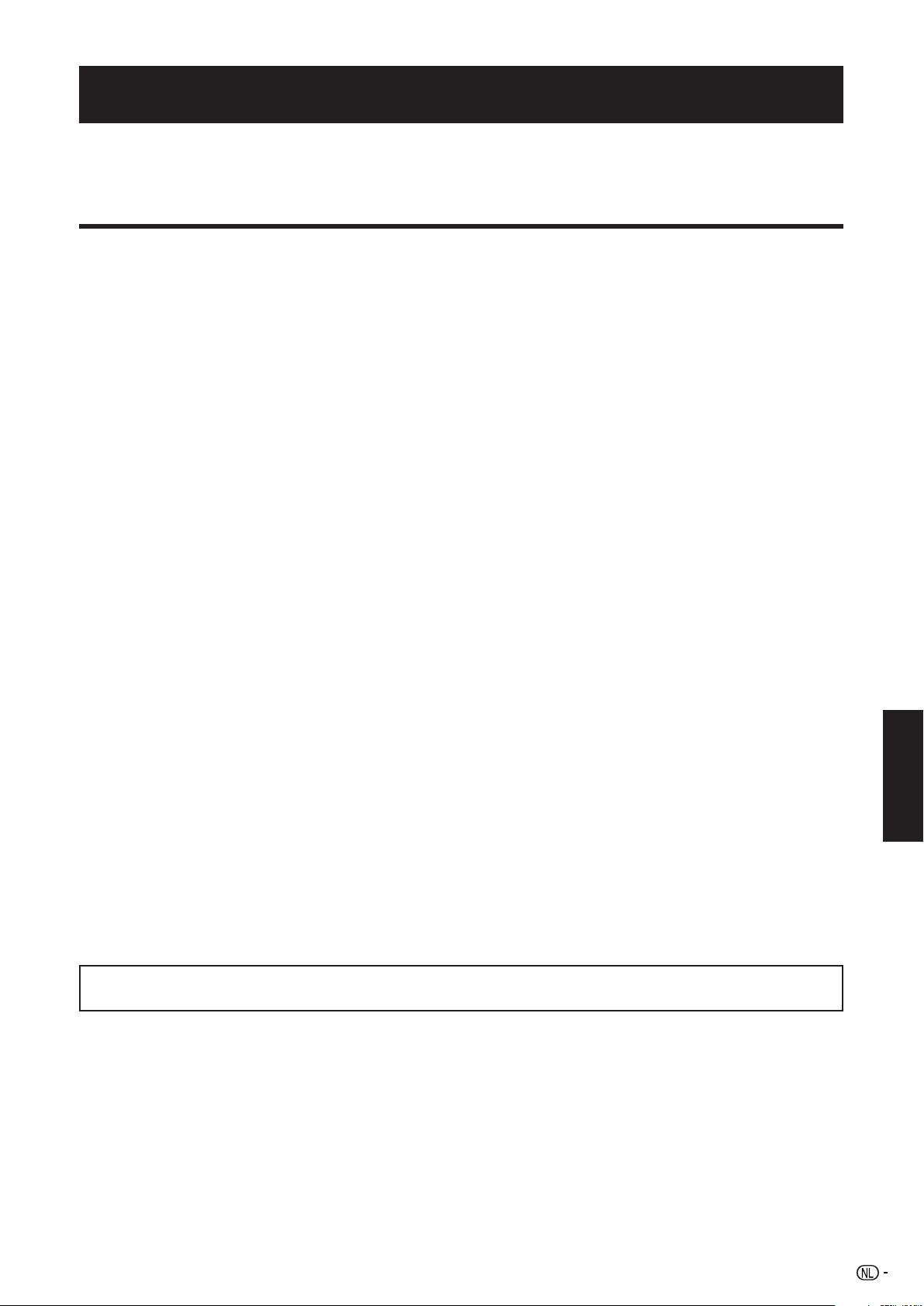
GEBRUIKSAANWIJZING
• De afbeeldingen en beeldschermdisplays in deze gebruiksaanwijzing zijn uitsluitend bedoeld als uitleg bij de tekst en
kunnen een weinig verschillen van de feitelijke aanduidingen op het scherm.
• De voorbeelden in deze gebruiksaanwijzing zijn gebaseerd op het LC-32P50E model.
NEDERLANDS
Inhoudsopgave
Inhoudsopgave …………………………………………… 1
Beste SHARP klant ……………………………………… 2
Belangrijke veiligheidsmaatregelen …………………… 2
Bijgeleverde accessoires ……………………………… 2
Voorbereidingen…………………………………………… 3
Opstelling van de TV ………………………………… 3
Plaatsen van de batterijen …………………………… 4
Gebruik van de afstandsbediening ………………… 4
Opmerkingen betreffende de
afstandsbediening ………………………… 4
Benaming van de onderdelen ………………………… 5
Afstandsbediening …………………………………… 5
TV (Voorkant) ………………………………………… 6
TV (Achterkant) ………………………………………… 6
Gebruik van externe apparatuur ……………………… 7
Aansluiten van een videorecorder ………………… 7
Aansluiten van een DVD-speler ……………………… 7
Aansluiten van een videospelletjesapparaat of
camcorder ………………………………………… 7
Aansluiten van een decoder ………………………… 7
Gebruik van de AV Link functie ……………………… 8
TV kijken …………………………………………………… 8
Inschakelen van de stroom ………………………… 8
Standby-modus ……………………………………… 8
Uitschakelen van de stroom ………………………… 8
Automatische installatie bij eerste gebruik ………… 8
Menubediening …………………………………………… 9
Menubedieningstoetsen ……………………………… 9
Beeldschermdisplay ………………………………… 9
Gemeenschappelijke bediening …………………… 9
Beeld menu …………………………………………… 10
AV FUNCTIE ……………………………………… 10
OPC …………………………………………… 10
Beeldinstellingen ………………………………… 10
Geavanceerd……………………………………… 10
Kleurtemp. …………………………………… 10
Zwart ………………………………………… 11
3D-Y/C ……………………………………… 11
Zwart-wit ……………………………………… 11
Filmmodus …………………………………… 11
I/P instelling ………………………………… 11
Audio menu …………………………………………… 11
AV FUNCTIE ……………………………………… 11
Geluidsbijregeling ……………………………… 11
Surround…………………………………………… 11
Stroomvoorz. menu …………………………………… 12
Geen sign. uit …………………………………… 12
Geen bdn uit ……………………………………… 12
Instellingen menu ……………………………………… 12
Automatische Installatie ………………………… 12
Programma instellen …………………………… 12
Automatisch zoeken ………………………… 12
Manuele instelling …………………………… 13
Fijnregeling ……………………………… 13
Kleursyst. ……………………………… 13
Geluidssyst. (zendsysteem) ………… 13
Label …………………………………… 13
Overslaan ……………………………… 13
Decoder ………………………………… 13
Slot ……………………………………… 13
Sorteren ……………………………………… 13
Wis programma ……………………………… 13
Kinderslot ………………………………………… 14
Voer label in ……………………………………… 14
Positie …………………………………………… 14
WSS (Breedbeeld-signaleringssysteem) ……… 14
4:3-modus ………………………………………… 15
Draaien …………………………………………… 15
Taal …………………………………………… 15
Opties menu …………………………………………… 15
Alleen Audio ……………………………………… 15
Ruisonderdr. ……………………………………… 15
HDMI instellingen ………………………………… 15
Ingangskeuze …………………………………… 16
Snelle respons …………………………………… 16
Kleursyst. ………………………………………… 16
Demonstratie ……………………………………… 16
Handige voorzieningen ………………………………… 16
Breedbeeldfunctie …………………………………… 16
Stilstaand beeld ……………………………………… 17
Teletekstfunctie ………………………………………… 17
Aanhangsel ………………………………………………… 18
Verhelpen van storingen ……………………………… 18
TERUGZETTEN OP DE
FABRIEKSINSTELLINGEN ……………………… 18
Betreffende RESET en SYSTEM RESET …………… 18
Technische gegevens ………………………………… 19
Product verwijderen bij het einde van de
levensduur ………………………………………… 20
NEDERLANDS
• “HDMI, het HDMI-logo en High-Definition Multimedia Interface zijn handelsmerken of gedeponeerde
handelsmerken van HDMI Licensing LLC.”
1
Page 4
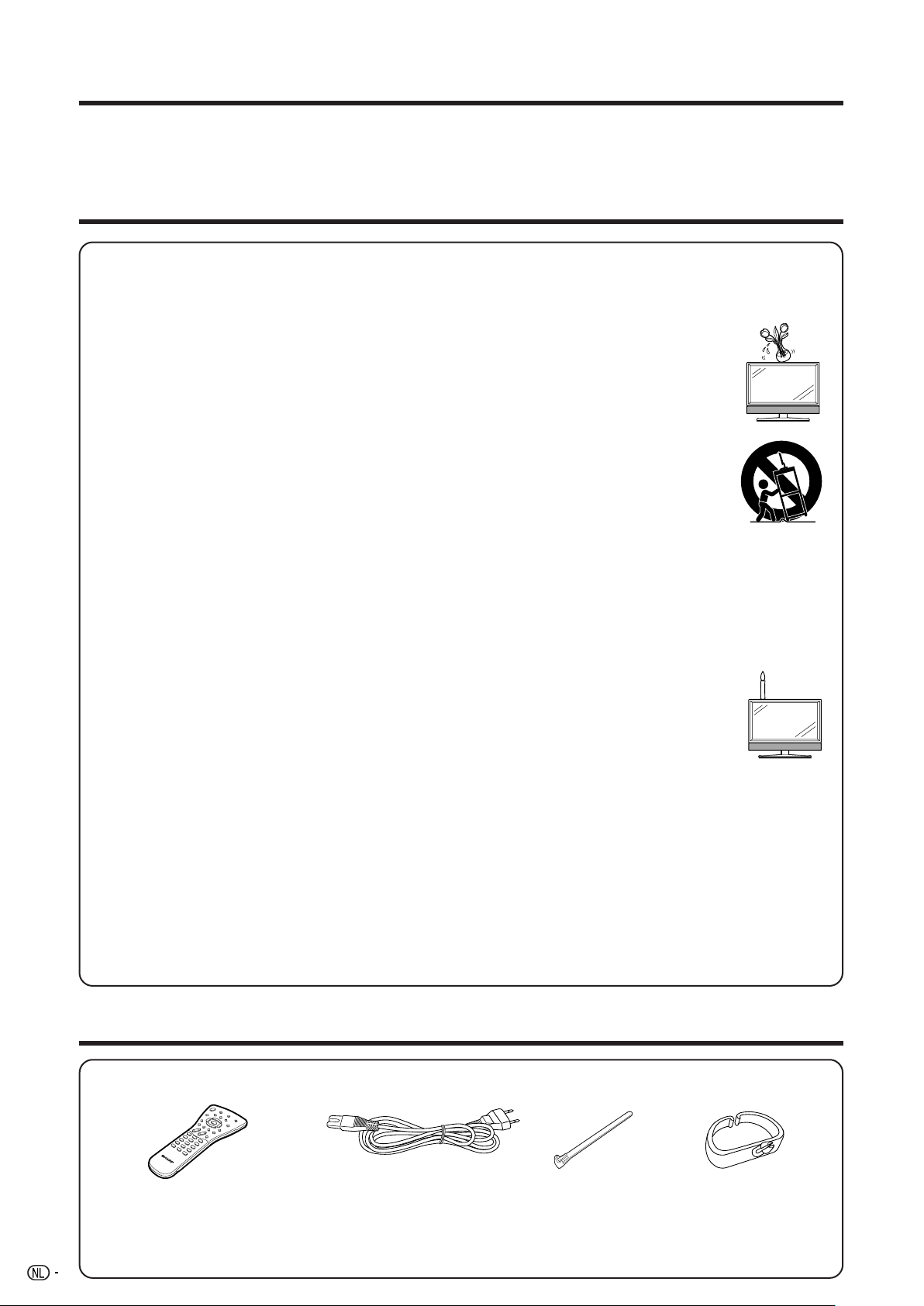
Beste SHARP klant
Hartelijk dank voor de aanschaf van deze SHARP LCD-kleurentelevisie. Om een veilige en jarenlange betrouwbare
werking van het product te verkrijgen, raden wij u aan de Belangrijke veiligheidsmaatregelen zorgvuldig door te
lezen voordat u het product in gebruik neemt.
Belangrijke veiligheidsmaatregelen
• Reinigen—Trek de stekker van het netsnoer uit het stopcontact voordat u begint met schoonmaken. Reinig het
apparaat uitsluitend met een vochtige doek. Gebruik geen vloeibare reinigingsmiddelen of sprays.
• Water en vocht—Gebruik het apparaat niet in de buurt van water, bijv. in de buurt van een bad, wastafel, aanrecht,
wasmachine, zwembad of in een vochtige kelder.
• Zet geen bloemenvaas of een ander voorwerp met water erin op dit apparaat.
Het water kan in het apparaat terechtkomen met brand of een elektrische schok tot gevolg.
• Standaard—Plaats het apparaat niet op een wankel rek, standaard, statief of tafel. Wanneer
het apparaat valt, kan dit ernstig letsel veroorzaken en tevens kan het apparaat zelf zwaar
worden beschadigd. Gebruik uitsluitend een rek, standaard, statief, steunbeugel of tafel die
door de fabrikant wordt aanbevolen of die bij dit apparaat wordt verkocht. Volg voor montage
aan een wand altijd zorgvuldig de instructies van de fabrikant op. Gebruik ook uitsluitend het
montagemateriaal dat door de fabrikant wordt aanbevolen.
• Als het apparaat op een verplaatsbaar rek is gezet, dient dit voorzichtig te worden verplaatst. Het
apparaat zou kunnen vallen door snel stoppen, hard duwen of verplaatsen over een ongelijke vloer.
• Ventilatie—In de behuizing van het apparaat zijn roosters en openingen die dienen voor de
ventilatie. Zorg dat deze roosters en openingen niet worden geblokkeerd, want dit kan resulteren in een slechte
doorstroming van lucht met oververhitting en/of een kortere levensduur van het apparaat tot gevolg. Zet het
apparaat niet op een bed, divan, dik vloerkleed e.d. want dan kunnen de ventilatieopeningen worden geblokkeerd.
Het apparaat mag ook niet in een krappe of afgesloten ruimte, zoals een boekenkast, worden geplaatst, tenzij
voor een goede ventilatie wordt gezorgd of alle instructies van de fabrikant zijn opgevolgd.
• Het LCD-paneel van dit apparaat is gemaakt van glas. Dit betekent dat het scherm kan breken wanneer u het
apparaat laat vallen of grote druk op het scherm uitoefent. Wees voorzichtig dat u geen letsel oploopt door de
glassplinters wanneer het LCD-paneel zou breken.
• Warmtebronnen—Houd het apparaat uit de buurt van warmtebronnen zoals verwarmingsradiators,
haarden, kachels en andere toestellen die warmte afgeven (inclusief versterkers).
• Om brand te voorkomen, mag u geen kaars of een ander voorwerp met open vuur op of in de buurt
van het TV-toestel zetten.
• Om brand of een elektrische schok te voorkomen, mag u het netsnoer niet onder het TV-toestel of
een ander zwaar voorwerp laten lopen.
• Geef niet langdurig een stilstaand beeld weer, want dit kan resulteren in een nabeeld op het scherm.
• Zolang de stekker op een stopcontact is aangesloten, wordt er altijd een kleine hoeveelheid stroom verbruikt.
Het LCD-paneel is een geavanceerd technologisch product zodat u kunt genieten van een uiterst fijne beelddetaillering.
Vanwege het grote aantal pixels kunnen er soms een paar inactieve pixels zijn die u kunt herkennen aan een blauw,
groen of rood puntje op het scherm.
Dit is binnen de specificaties van het product en duidt niet op een defect.
Voorzorgsmaatregelen bij het verplaatsen van de TV
Pak de TV nooit bij de luidspreker vast wanneer u het apparaat verplaatst. Draag de TV met twee personen die de TV
met een hand aan de voorkant en een hand aan de achterkant vastpakken.
Bijgeleverde accessoires
Afstandsbediening (g 1) Netsnoer (g1)
Blz. 4 en 5
• “AAA” formaat batterij (g2)......Blz. 4
• Gebruiksaanwijzing
2
De uitvoering van het netsnoer verschilt
afhankelijk van het land van bestemming.
Blz. 3
Kabelriempje (g1)
Blz. 3
Kabelklem (g1)
Blz. 3
Page 5
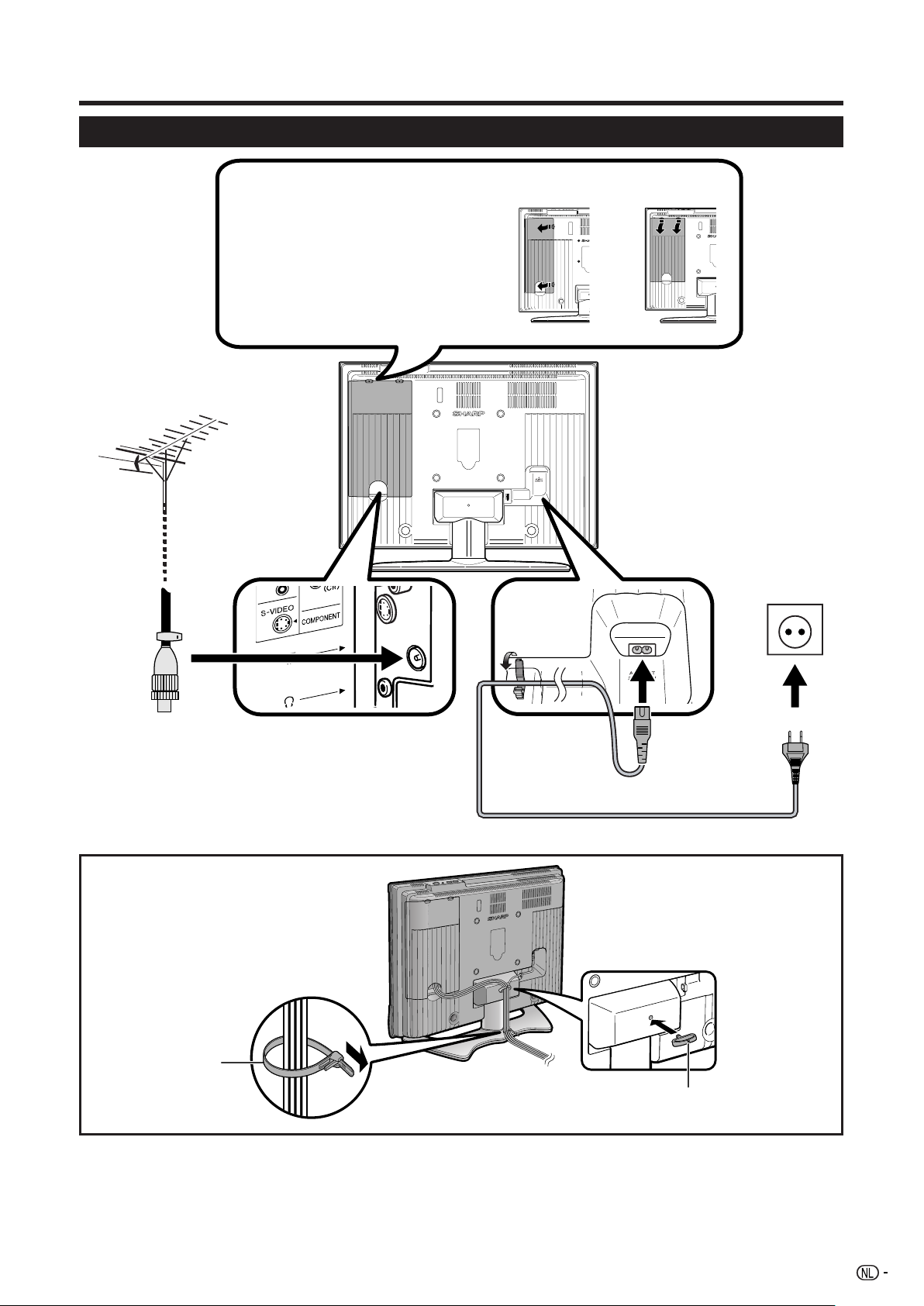
Voorbereidingen
Opstelling van de TV
Deksel van de aansluitingen
verwijderen
Druk de haken omlaag en haal de
afdekking naar u toe of naar de
linkerkant van de TV.
LC-26P50E LC-32/37P50E
TV (Achterkant)
Standaard DIN45325 stekker (IEC 169-2)
75 ohm coaxiale kabel
Netsnoer
De uitvoering van
het netsnoer
verschilt afhankelijk
van het land van
bestemming.
De kabels samenbundelen
Kabelriempje
Kabelklem
Bevestigen van de TV aan de muur
• Om het beeldscherm van de LCD-kleurentelevisie aan de muur te bevestigen, zijn speciale vaardigheden vereist
en dit dient daarom alleen door bevoegd servicepersoneel te worden gedaan. U moet deze werkzaamheden niet
zelf uitvoeren. SHARP kan niet aansprakelijk worden gesteld voor letsel of beschadigingen die het gevolg zijn van
een foutieve montage.
• Neem contact op met vakkundig onderhoudspersoneel voor gebruik van de los verkrijgbare beugel voor de bevestiging
van de TV aan een muur.
3
Page 6
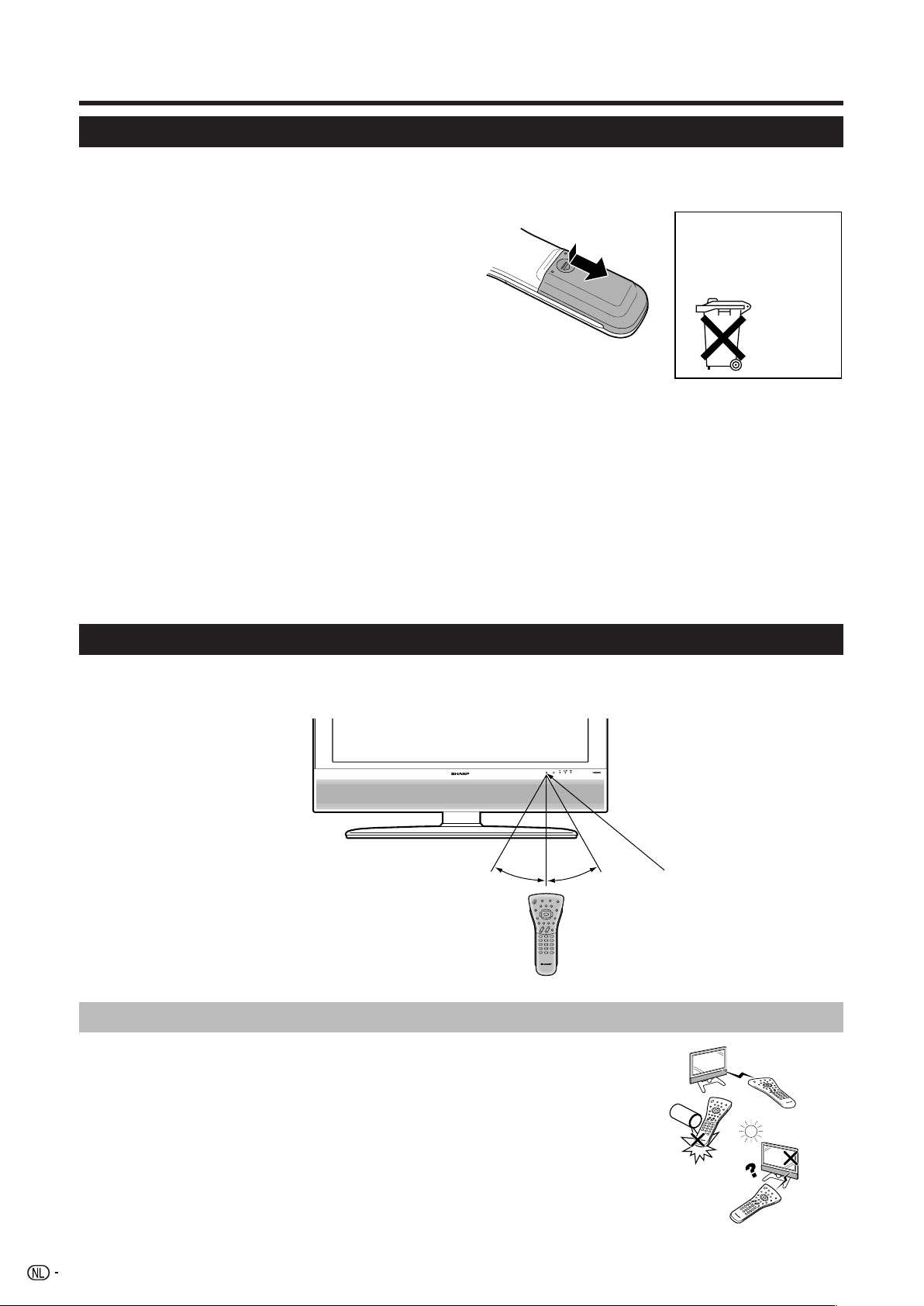
Voorbereidingen
Plaatsen van de batterijen
Alvorens u de TV de eerste maal gebruikt, moet u twee “AAA” formaat batterijen (bijgeleverd) plaatsen. Wanneer
de batterijen uitgeput raken en de afstandsbediening niet meer goed werkt, moet u de batterijen door nieuwe
“AAA” formaat batterijen vervangen.
1 Open het deksel van de batterijhouder door dit te
schuiven terwijl u erop drukt.
2 Plaats de twee bijgeleverde “AAA” formaat
Bij dit product zijn batterijen
geleverd. Wanneer deze leeg
zijn, moet u ze niet
weggooien maar inleveren
als KCA.
batterijen.
• Plaats de batterijen met de plus en min polen
overeenkomstig de (e) en (f) aanduidingen in het
batterijvak.
3 Sluit het deksel van het batterijvak.
VOORZICHTIG
Bij verkeerd gebruik kunnen de batterijen gaan lekken of zelfs ontploffen. Volg voor alle zekerheid steeds de onderstaande
aanwijzingen.
• Gebruik niet gelijktijdig verschillende typen batterijen. De batterijen hebben namelijk andere eigenschappen afhankelijk
van het type.
• Gebruik niet gelijktijdig oude en nieuwe batterijen. Bij gelijktijdig gebruik van oude en nieuwe batterijen zullen de nieuwe
batterijen minder lang meegaan en kunnen de oude batterijen lekken.
• Verwijder de batterijen zodra deze leeg zijn. De chemische vloeistof die uit de batterijen lekt kan huiduitslag veroorzaken.
Als de batterijen gelekt hebben, moet u de vloeistof grondig met een doek weggeven.
• De batterijen die bij dit apparaat worden geleverd kunnen een kortere levensduur dan normaal hebben, als gevolg van
de condities waarbij de batterijen zijn opgeslagen.
• Als u de afstandsbediening langere tijd niet denkt te gebruiken, moet u de batterijen eruit nemen.
Gebruik van de afstandsbediening
Gebruik de afstandsbediening terwijl u deze naar de afstandsbedieningssensor richt. Wanneer er obstakels
tussen de afstandsbediening en de sensor zijn, is het mogelijk dat de afstandsbediening niet juist werkt.
7 m
30°30°
Opmerkingen betreffende de afstandsbediening
• Stel de afstandsbediening niet aan harde schokken bloot.
Let er tevens op dat er geen vloeistof over de afstandsbediening wordt
gemorst en houd deze uit de buurt van vochtige plaatsen.
• Leg de afstandsbediening niet in de zon. De hitte kan de
afstandsbediening vervormen.
• De afstandsbediening werkt niet goed als er rechtstreeks zonlicht of het
licht van een sterke lamp op de afstandsbedieningssensor van de TV
valt. In dat geval moet u de plaats van de lamp of de TV veranderen, of u
houdt de afstandsbediening dichter bij de afstandsbedieningssensor.
Afstandsbedieningssensor
4
Page 7
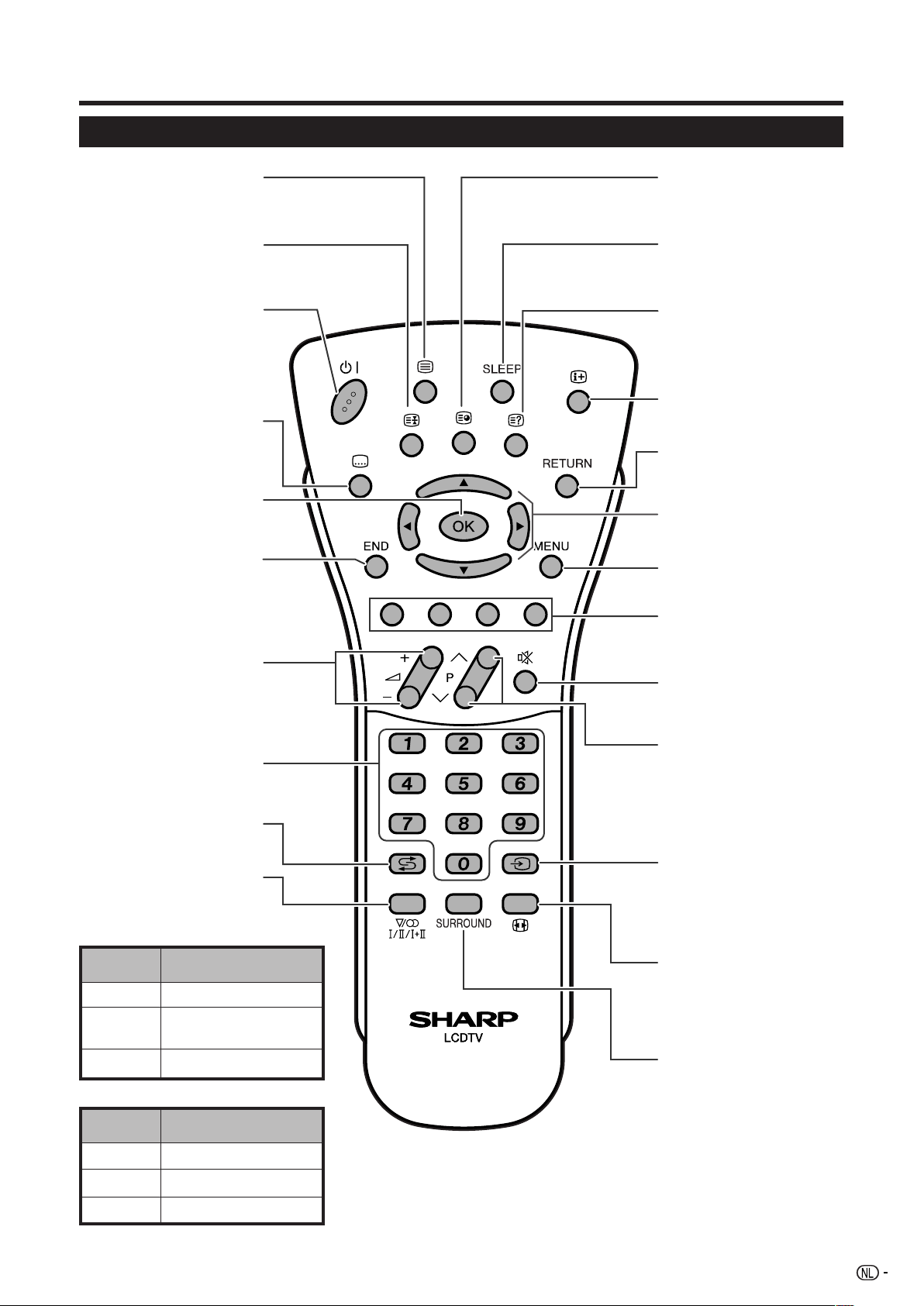
Benaming van de onderdelen
Afstandsbediening
m (Teletekst)
(Zie blz. 17.)
3 (Bevriezen/Vasthouden)
(Zie blz. 17.)
B (Standby/Aan)
In de ruststand (standby)
zetten of inschakelen.
(Zie blz. 8.)
[ (Ondertiteling voor
Teletekst)
(Zie blz. 17.)
OK
Voor het uitvoeren van een
opdracht.
END
Het menuscherm sluiten.
1 (Subpagina)
(Zie blz. 17.)
SLEEP
Instellen van de uitschakeltimer tot
maximaal 2 uur en 30 minuten, in
eenheden van 30 minuten.
k (Weergeven van verborgen
Teletekst)
(Zie blz. 17.)
p (Weergeven van informatie)
(Zie blz. 17.)
RETURN
Voor het terugkeren naar het
vorige menuscherm.
a/b/c/d (Cursor)
Voor het selecteren van het
gewenste onderdeel op het
instelscherm.
MENU
Voor het weergeven van het
MENU scherm.
(Zie blz. 9.)
Kleur (Rood/Groen/Geel/Blauw)
(Zie blz. 17.)
i (k) Voor het verhogen van
i (l) Voor het verlagen van
Het kanaal in de TV-stand zetten.
De pagina in de Teletekst functie
weergavestand wordt teruggekeerd
Voor het instellen van de geluid-
NICAM TV-uitzendingen selectie
Signaal
Stereo
Tweetalig
Mono
A2 TV-uitzendingen selectie
i (k/l) (Volume)
het volume.
het volume.
0–9
zetten.
A (Flashback)
Bij indrukken in de normale
naar het vorige beeld.
2 (Geluidsfunctie)
multiplexfunctie.
Beschikbare instellingen
NICAM STEREO, MONO
NICAM CH A, NICAM CH B,
NICAM CH AB, MONO
NICAM MONO, MONO
e (Geluiddemping)
In- en uitschakelen van het geluid.
P (r/s)
TV: Kiezen van het kanaal.
Extern: Overschakelen naar de
TV-ingangsstand.
Teletekst: Doorgaan naar de
volgende/vorige pagina.
b (INGANGSBRON)
Voor het kiezen van een
ingangsbron.
(TV, EXT1, EXT2, EXT3, EXT4)
(Zie blz. 7.)
f (Breedbeeldfunctie)
Wijzigen van het breedbeeld.
(Zie blz. 16.)
Instellen van het gebied voor de
vergroting in de Teletekst functie.
(Zie blz. 17.)
SURROUND
In- en uitschakelen van de
surroundeffecten.
Signaal
Stereo
Tweetalig
Mono
Beschikbare instellingen
STEREO, MONO
CH A, CH B, CH AB
MONO
OPMERKING
• Als er geen signaal binnenkomt, wordt “MONO” aangegeven voor de geluidsfunctie.
5
Page 8
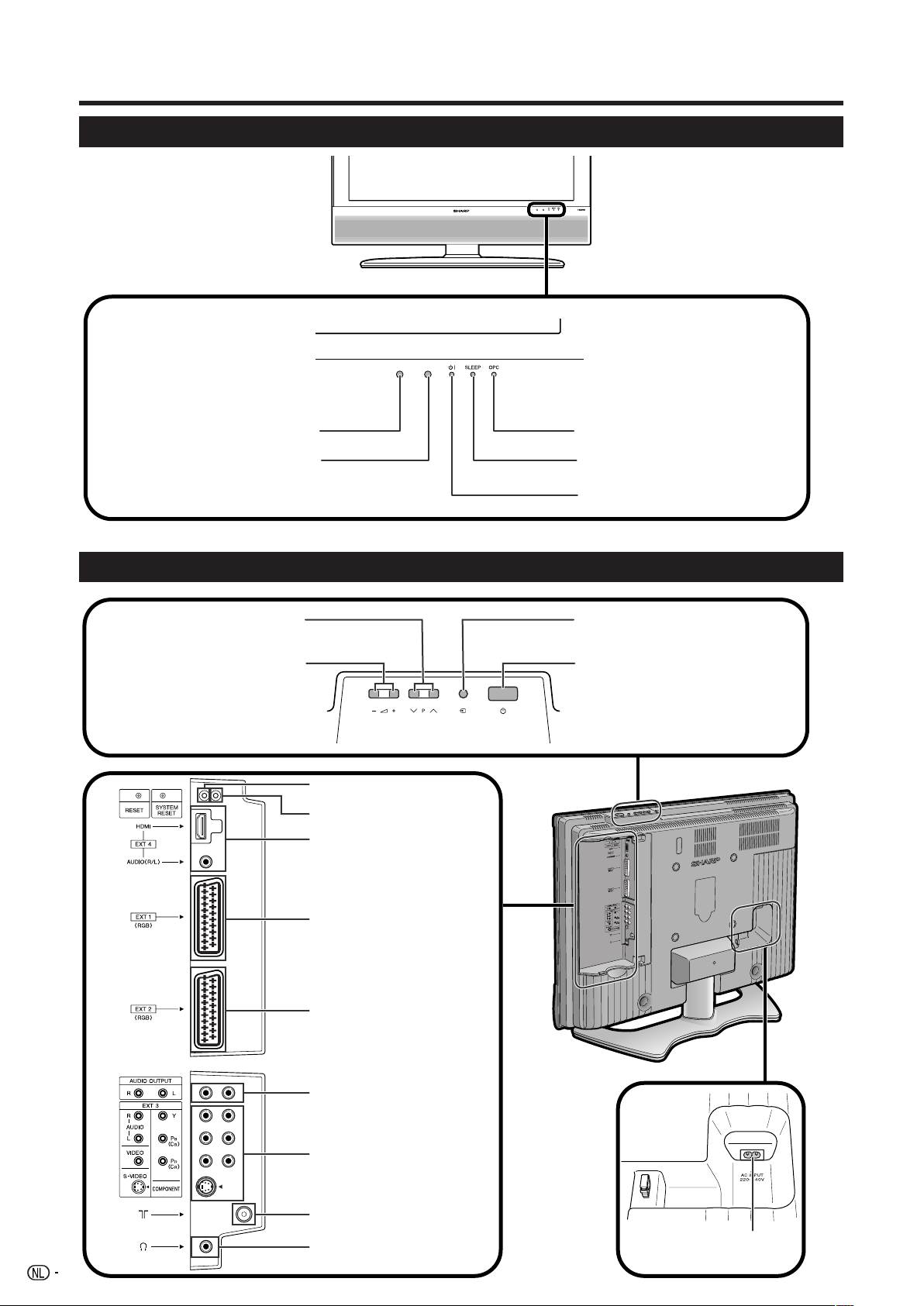
Benaming van de onderdelen
TV (Voorkant)
Afstandsbedieningssensor
OPC sensor
TV (Achterkant)
P (s/r)
(Programma (kanaal)-toetsen)
i (l/k) (Volumetoetsen)
OPC indicator
SLEEP indicator
B (Standby/Aan) indicator
b (Ingangskeuzetoets)
a (Hoofdstroomvoorziening )
RESET
SYSTEM RESET
EXT 4 (HDMI/AUDIO)
aansluitingen
EXT 1 (RGB) aansluiting
EXT 2 (RGB) aansluiting
AUDIO OUTPUT
aansluitingen
EXT 3 aansluitingen
Antenne-ingang
Hoofdtelefoonaansluiting
6
AC INPUT
aansluiting
Page 9

Gebruik van externe apparatuur
Instellen van de ingangsbron
Om het beeld van een externe bron weer te geven, kiest u de betreffende bron met b op de afstandsbediening
of b op de TV.
OPMERKING
• De kabels voorzien van een * (sterretje) zijn los verkrijgbare onderdelen.
Aansluiten van een videorecorder
Gebruik de EXT 2 aansluiting voor het aansluiten van
een videorecorder of andere audiovisuele apparatuur.
Als uw videorecorder geschikt is voor geavanceerde
TV-videorecorder AV Link systemen, kunt u de
videorecorder met een voldraads SCART kabel op de
EXT 2 aansluiting van de TV aansluiten.
SCART kabel* SCART kabel*
EXT 2
Videorecorder Decoder
OPMERKING
• Sommige geavanceerde TV-videorecorder AV Link
systemen zijn niet compatibel met externe bronnen.
• Bij gebruik van een decoder voor bodemgolfsignalen met
de videorecorder raden wij u aan deze op de EXT 2
aansluiting aan te sluiten. Als EXT 2 bij “Automatische
Installatie” of “Programma instellen” reeds vooringesteld
is, moet u “Decoder” op “EXT2” zetten in het Programma
instellen “Manuele instelling” menu. (Zie blz. 13.)
Aansluiten van een videospelletjesapparaat of camcorder
Gebruik de EXT 3 aansluitingen om snel en gemakkelijk
een videospelconsole, camcorder of andere
audiovisuele apparatuur aan te sluiten.
AUDIO kabel*
Composiet-videokabel*
of
Video-
spelconsole
VIDEO S-VIDEOL-AUDIO-R
AV OUTPUT
Camcorder
S-videokabel*
OPMERKING
• De prioriteit van de S-VIDEO en VIDEO aansluiting hangt
af van de Ingangskeuze instelling. (Zie blz. 16.)
• U kunt de spelconsole ook aansluiten op de EXT 1 tot 3
aansluitingen om een helderder beeld te verkrijgen.
EXT 3
Aansluiten van een DVD-speler
Gebruik de EXT 3 of 4 (HDMI) aansluitingen voor het
aansluiten van een DVD-speler of andere audiovisuele
apparatuur.
EXT 3
AUDIO kabel*
Componentkabel*
L-AUDIO-R
AV OUT
EXT 4
DVD-speler
HDMI kabel*
YP
B
(CB)PR(CR)
COMPONENT
Aansluiten van een decoder
Gebruik de EXT 1 aansluiting voor het aansluiten van
een decoder of andere audiovisuele apparatuur.
EXT 1
SCART kabel*
Decoder
OPMERKING
• Als de decoder een signaal vanaf de TV moet ontvangen,
dient u “Decoder” op “EXT1” te zetten in het Programma
instellen “Manuele instelling” menu. (Zie blz. 13.)
Bij gebruik van een HDMI-DVI
conversie-adapter moet u het
audiosignaal van de AUDIO
aansluiting van EXT4 invoeren.
DVD-speler
7
Page 10

Gebruik van externe apparatuur
Gebruik van de AV Link functie
Deze TV heeft vier AV Link functies voor een
probleemloze verbinding tussen de TV en de andere
audiovisuele apparatuur.
Eén-toets-weergave
Wanneer de TV in de ruststand (standby) staat en op
de audiovisuele bron (bijv. een videorecorder of DVDspeler) wordt gestart met weergeven, zal de TV
automatisch worden ingeschakeld en geeft dan het
beeld van de betreffende bron weer.
TV-standby
Wanneer de aangesloten audiovisuele apparatuur
(bijv. een videorecorder of DVD-speler) in de ruststand
(standby) wordt gezet, komt de TV eveneens in de
ruststand te staan.
WYSIWYR (What you see is what you record =
Wat u ziet is wat u opneemt)
Als de afstandsbediening van de aangesloten
videorecorder een WYSIWYR toets heeft, kunt u
automatisch beginnen met opnemen door op de
WYSIWYR toets te drukken.
TV kijken
Verzenden van de gegevens
De kanaalinformatie van de tuner van de TV wordt
automatisch via de EXT 2 aansluiting naar de
aangesloten audiovisuele apparatuur (bijv. een
videorecorder) gezonden.
OPMERKING
• Zie de gebruiksaanwijzingen van de externe apparatuur voor
nadere bijzonderheden.
• Deze functies werken alleen wanneer de audiovisuele apparatuur
met AV Link via een voldraads SCART kabel op de EXT 2
aansluiting van de TV is aangesloten.
• De AV Link functie kan alleen gebruikt worden als de TV een
volledige automatische installatie heeft uitgevoerd met de
aangesloten audiovisuele apparatuur (blz. 8, Automatische
installatie bij eerste gebruik).
De beschikbaarheid van de AV Link functie hangt af van de
gebruikte audiovisuele apparatuur. Afhankelijk van de fabrikant
en het type apparatuur dat wordt gebruikt, is het mogelijk dat de
beschreven functies geheel of gedeeltelijk onbruikbaar zijn.
Inschakelen van de stroom
Druk op a van de TV.
• De B indicator op de TV verandert van rood naar groen.
Standby-modus
Druk op B van de afstandsbediening
• De TV komt in de ruststand (standby) te staan en het beeld
verdwijnt.
• De B indicator op de TV verandert van groen naar rood.
Uitschakelen van de stroom
Druk op a van de TV.
• De B indicator op de TV gaat geleidelijk uit.
• Wanneer de TV met a wordt uitgeschakeld, kunt u de TV
niet inschakelen door op B van de afstandsbediening
te drukken.
Spanningsindicator
Uit
Rood
Groen
OPMERKING
• Trek de stekker van het netsnoer uit het stopcontact als u
de TV langere tijd niet denkt te gebruiken.
• Wanneer de netschakelaar en a in de uit-stand staan,
zal er toch nog een kleine hoeveelheid stroom naar de
apparatuur lopen.
De stroom is uitgeschakeld.
De TV staat in de ruststand (standby).
De TV is ingeschakeld.
Automatische installatie bij eerste
gebruik
Als u de TV de eerste maal inschakelt nadat u deze
hebt gekocht, zal de automatische installatiefunctie
worden opgestart. U kunt dan automatisch de taal,
het land en de kanalen achter elkaar instellen.
OPMERKING
• De automatische installatie bij eerste gebruik zal slechts eenmaal
worden uitgevoerd. Als de automatische installatie niet is voltooid
(bijv. wanneer het menuscherm verdwijnt nadat u een paar minuten
geen bedieningshandeling hebt verricht of als de stroom wordt
uitgeschakeld enz.), kunt u de Automatische Installatie opnieuw
vanaf het instellingenmenu uitvoeren. (Zie blz. 12.)
• De automatische installatie bij eerste gebruik stopt wanneer u
op RETURN drukt.
1
Instellen van de taal voor de beeldscherm-aanduidingen
1 Druk op a/b/c/d om de gewenste taal te kiezen
in de lijst op het scherm.
2 Druk op OK om de instelling vast te leggen.
2 Instellen van het land of gebied
1 Druk op a/b/c/d om uw land of gebied te kiezen
in de lijst op het scherm.
2 Druk op OK om de instelling vast te leggen.
• De automatische TV kanalen-zoekfunctie wordt gestart.
Nadat deze instelling is gemaakt, zal het automatisch
zoeken als volgt worden uitgevoerd.
1 Automatisch TV-kanalen zoeken
2 Automatische naamgeving
3 Automatisch sorteren
4 Verzenden van de gegevens
U hoeft niets te doen tijdens het automatisch zoeken.
Het instellingenmenu verdwijnt en het programma van
8
kanaal 1 wordt weergegeven.
Page 11

Menubediening
Menubedieningstoetsen
Gebruik de volgende toetsen op de afstandsbediening
voor de bediening van het menu.
MENU: Druk hierop om het menuscherm te openen
a/b/c/d: Druk hierop om een gewenst onderdeel op
OK: Druk hierop om naar de volgende stap door
RETURN: Druk hierop om terug te gaan naar de vorige
of te sluiten.
het scherm te selecteren of om een
geselecteerd onderdeel in te stellen.
te gaan of om de procedure te voltooien.
stap.
Beeldschermdisplay
Voorbeelden
...
[
Opties
MENU
Opties
Alleen Audio
Ruisonderdr.
Ingangskeuze
Snelle respons
Kleursyst.
Demonstratie
Kleurensyst.
1 Onderdeel aangegeven in geel
• Dit is het onderdeel dat nu geselecteerd is.
2 Onderdeel tussen haakjes
• Dit geeft de huidige instelling voor het onderdeel aan.
3 Onderdeel aangegeven in wit
• Dit geeft een onderdeel aan dat geselecteerd kan
worden.
4 Onderdeel met 4 weergegeven in grijs
• Dit betekent dat het onderdeel om de een of andere
reden niet geselecteerd kan worden.
OPMERKING
• De menu-opties verschillen afhankelijk van de
geselecteerde ingangsfunctie, maar de
bedieningsprocedures zijn hetzelfde.
• De schermafbeeldingen in de gebruiksaanwijzing zijn
uitsluitend bedoeld als uitleg bij de tekst (sommige zijn
vergroot, andere zijn verkleind) en kunnen een weinig
verschillen van de feitelijke schermen die u ziet.
[Uit]
[FBAS]
[Aan]
[AUTO]
]
1
2
3
4
Gemeenschappelijke bediening
Menubediening: A
1 Druk op MENU om het MENU scherm weer te
geven.
2 Druk op c/d om het gewenste menu te selecteren.
3 Druk op a/b om het gewenste menu-onderdeel
te selecteren en druk dan op OK (bijv. AV
FUNCTIE, OPC enz.).
• Selecteer “Reset” om alle onderdelen terug te zetten
op de fabrieksinstellingen.
[
]
MENU
AV FUNCTIE [STANDAARD]
OPC
Achtergr.vl.
Contrast
Helderheid
Kleur
Tint
Scherpte
Geavanceerd
Reset
4 Druk op a/b/c/d om het gewenste onderdeel
te selecteren en druk dan op OK.
Menubediening: B
1 Druk op MENU om het MENU scherm weer te
geven.
2 Druk op c/d om het gewenste menu te selecteren.
3 Druk op a/b om het gewenste menu-onderdeel
te selecteren (bijv. Achtergr.vl., Contrast enz.).
4 Druk op c/d om het gewenste onderdeel te
selecteren.
• Selecteer “Reset” om alle onderdelen terug te zetten
MENU
AV FUNCTIE [STANDAARD]
OPC
Achtergr.vl.
Contrast
Helderheid
Kleur
Tint
Scherpte
Geavanceerd
Reset
Beeld
Beeld Audio
[+6] –8
[+30]
0
[0]
–30
[0]
–30
[0]
–30
[0]
–10
Uit
Aan
Aan(Display)
op de fabrieksinstellingen.
...
[
Beeld
Achtergr.vl.
Beeld Audio
[0] –8
[+30]
[0]
–30
[0]
–30
[0]
–30
[0]
–10
]
0
[Uit]
+8
+40
+30
+30
+30
+10
[Uit]
+8
+40
+30
+30
+30
+10
9
Page 12

Menubediening
TitelB
Beeld menu
[
]
MENU
AV FUNCTIE [STANDAARD]
OPC
Achtergr.vl.
Contrast
Helderheid
Kleur
Tint
Scherpte
Geavanceerd
Reset
AV FUNCTIE
Menubediening: A (Blz. 9)
De AV FUNCTIE biedt vijf instellingen om de weergave
op het beeldscherm aan te passen aan de omgeving,
om op deze wijze te compenseren voor factoren zoals
de verlichting in de kamer, het type programma dat
weergegeven wordt of het type beeld dat vanaf de
externe apparatuur wordt ontvangen.
Beschikbare instellingen
STANDAARD: Voor een goed gedefineerd beeld in een
normaal verlichte kamer.
FILM: Voor een film.
SPEL: Voor het verlagen van de helderheid van het beeld
zodat het kijken minder vermoeiend is.
GEBRUIKER: Voor het aanpassen van de instellingen
door de gebruiker. U kunt de gewenste instelling voor
elke ingangsbron apart kiezen.
DYNAMISCH: Voor een scherp beeld met een sterk
contrast, bijv. bij weergave van sportprogramma’s.
OPMERKING
• U kunt een ander AV FUNCTIE-onderdeel selecteren voor
elke ingangsbron. (Selecteer bijvoorbeeld “STANDAARD”
voor de TV ingang en “DYNAMISCH” voor de VIDEO
ingang.)
OPC
Menubediening: A (Blz. 9)
Voor het automatisch instellen van de helderheid van
het scherm.
Beschikbare instellingen
Uit: De lichtsterkte is vast ingesteld op de waarde die is
gekozen onder Achtergr.vl.
Aan: Automatische afstelling
Aan(Display): Geeft het OPC effect op het scherm weer
tijdens het afstellen van de helderheid van het scherm.
OPMERKING
• Als “Aan” is ingesteld, zal de TV op basis van de sterkte
van het omgevingslicht automatisch de helderheid van
de achtergrondverlichting instellen. Controleer of er geen
voorwerp voor de OPC sensor is, want anders kan de
sensor het omgevingslicht niet goed meten.
Beeld
Beeld Audio
[+6] –8
[+30]
0
[0]
–30
[0]
–30
[0]
–30
[0]
–10
[Uit]
+8
+40
+30
+30
+30
+10
Beeldinstellingen
Menubediening: B (Blz. 9)
Gebruik de volgende instelfuncties om het beeld naar
wens in te stellen.
Beschikbare
instellingen
Achtergr.vl. Het scherm wordt
Contrast Minder contrast Meer contrast
Helderheid Minder helderheid Meer helderheid
Kleur Minder intense
Tint Huidtinten worden
Scherpte Minder scherpte Meer scherpte
c toets d toets
Het scherm wordt
gedimd
helderder
Intensere kleuren
kleuren
Huidtinten worden
paarsachtig
groenachtig
Geavanceerd
Kleurtemp.
Zwart
3D-Y/C
Zwart-wit
Filmmodus
I/P instelling
Hoog
Midden-hoog
Midden
Midden-laag
Laag
1 Druk op MENU om het MENU scherm weer te
geven.
2 Druk op c/d en selecteer “Beeld”.
3 Druk op a/b om “Geavanceerd” te selecteren
en druk dan op OK.
4 Druk op a/b om het gewenste menu-onderdeel
te selecteren en druk dan op OK (bijv. Kleurtemp.,
Zwart enz.).
5 Druk op a/b/c/d om het gewenste onderdeel
te selecteren en druk dan op OK.
Kleurtemp.
Stel de kleurtemperatuur in om de gewenste wit-tint te
verkrijgen.
Beschikbare instellingen
Hoog: Wit met een blauwe tint
Midden-hoog: Kleurtoon-instelling tussen Hoog en
Midden
Midden: Natuurlijke kleurtoon
Midden-laag: Kleurtoon-instelling tussen Midden en Laag
Laag: Wit met een rode tint
10
Page 13

Menubediening
Zwart
Om gemakkelijker te kunnen kijken, verandert u de
kijkdiepte door een niveau te selecteren voor
automatisch bijregelen van de donkere partijen in het
beeld.
3D-Y/C
Via detectie van veranderingen in het beeld zorgt deze
functie voor een beeld van hoge kwaliteit met minimaal
dot-verloop en kleuroverspraakruis.
Beschikbare instellingen
Uit: Geen detectie
Standaard: Normale instelling
Snel: Instellen van de optimale beeldkwaliteit voor snel
bewegende beelden.
Langzaam: Instellen van de optimale beeldkwaliteit voor
langzaam bewegende beelden.
OPMERKING
• Afhankelijk van het ingangssignaaltype is het mogelijk dat
3D-Y/C niet werkt.
• 3D-Y/C heeft zelfs meer effect op composietvideosignalen
(FBAS).
Zwart-wit
Voor weergave van een zwart-wit beeld.
Filmmodus
Deze functie kan automatisch een bron die gebaseerd
is op filmmateriaal (d.w.z. oorspronkelijk opgenomen
met 24/25 frames/seconde, afhankelijk van de verticale
frequentie) detecteren, waarna deze geanalyseerd
wordt en elk beeld zodanig wordt weergegeven dat
een uiterst hoogwaardige beeldkwaliteit wordt
verkregen.
Audio menu
[
]
MENU
AV FUNCTIE [STANDAARD]
Hoog
Laag
Balans
Surround
Reset
AV FUNCTIE
Deze optie is gekoppeld aan de AV FUNCTIE in het
Beeld menu. (Zie blz. 10.)
Geluidsbijregeling
Menubediening: B (Blz. 9)
Gebruik de onderstaande instelfuncties om het geluid
naar wens bij te regelen.
Beschikbare
instellingen
Hoog Minder hoge tonen Meer hoge tonen
Laag Minder lage tonen Meer lage tonen
Balans Verlagen van de
Surround
Menubediening: A (Blz. 9)
Met de surroundfunctie kunt u genieten van realistisch
“live” geluid.
Audio
Audio Stroomvoorz.
[0]
–15
[0]
–15
[0]
L
c toets d toets
geluidssterkte van
de rechter
luidspreker
+15
+15
R
[Uit]
Verlagen van de
geluidssterkte van
de linker
luidspreker
I/P instelling
Door bijregeling van het beeld en het ingangssignaal
wordt een fraaier beeld verkregen.
Beschikbare instellingen
Gelaagd: Nauwkeurig gedetailleerde beelden voor TV
of video enz. weergeven.
Progressief: Vloeiende beelden voor stilstaande of
grafische afbeeldingen enz. weergeven.
OPMERKING
• U kunt de surroundeffecten ook kiezen door op
SURROUND van de afstandsbediening te drukken.
11
Page 14

Menubediening
Stroomvoorz. menu
[
MENU
Geen sign. uit
Stroomvoorz.
Audio Stroomvoorz.
Geen sign. uit
Menubediening: A (Blz. 9)
Als de “Inschakelen” instelling is gekozen, zal de
stroom automatisch worden uitgeschakeld als er
gedurende 15 minuten geen signaal wordt ontvangen.
• Vijf minuten voordat de stroom wordt uitgeschakeld, zal
de resterende tijdsduur elke minuut op het scherm worden
aangegeven.
OPMERKING
• Wanneer een TV-programma is afgelopen, is het mogelijk
dat deze functie niet werkt.
Geen bdn uit
Menubediening: A (Blz. 9)
Als de “Inschakelen” instelling is gekozen, zal de stroom
automatisch worden uitgeschakeld als er gedurende 3
uur geen bedieningshandeling wordt verricht.
• Vijf minuten voordat de stroom wordt uitgeschakeld, zal
de resterende tijdsduur elke minuut op het scherm worden
aangegeven.
]
[Uitschakelen]
[Uitschakelen]Geen bdn uit
Instellingen menu
[
MENU
Automatische Installatie
Programma instellen
Kinderslot
Positie
WSS
4:3-modus [Panorama]
Draaien
Taal
Instellingen
Instellingen Opties
Automatische Installatie
]
[Aan]
[Normaal]
[Nederlands]
5 U kunt de taal en het land op dezelfde wijze
instellen als bij de automatische installatie die bij
het eerste gebruik wordt uitgevoerd. Volg de
aanwijzingen in de stappen 1 en 2 op blz. 8. Nadat
deze instelling is gemaakt, zal het automatisch
zoeken als volgt worden uitgevoerd.
1 Automatisch TV-kanalen zoeken
2 Automatische naamgeving
3 Automatisch sorteren
4 Verzenden van de gegevens
U hoeft niets te doen tijdens het automatisch zoeken.
Programma instellen
U kunt de Automatische Installatie op elk moment
opnieuw uitvoeren, door het Instellingen menu op te
roepen en Programma instellen te selecteren. De kanalen
kunnen automatisch of handmatig worden afgestemd.
1 Druk op MENU om het MENU scherm weer te geven.
2 Druk op c/d en selecteer “Instellingen”.
3 Druk op a/b om “Programma instellen” te
selecteren en druk dan op OK.
Als u reeds een persoonlijk codenummer hebt
ingesteld, voert u dit nu in.
• Zie blz. 14 voor het instellen van het persoonlijke codenummer.
4 Druk op a/b om “Automatisch zoeken”, “Manuele
instelling”, “Sorteren” of “Wis programma” te
selecteren en druk dan op OK.
Automatisch zoeken
Manuele instelling
Sorteren
Wis programma
Ja Nee
Automatisch zoeken
U kunt ook automatisch TV-kanalen zoeken en de
gegevens voor de kanalen verzenden door de
onderstaande aanwijzingen op te volgen. Dit is hetzelfde
als de procedure vanaf het automatisch TV-kanalen
zoeken tot het verzenden van de gegevens bij de
Automatische Installatie.
Indien gewenst, kunt u na het instellen van de kanalen
de Automatische Installatie opnieuw activeren.
1 Druk op MENU om het MENU scherm weer te
geven.
2 Druk op c/d en selecteer “Instellingen”.
3 Druk op a/b om “Automatische Installatie” te
selecteren en druk dan op OK.
Als u reeds een persoonlijk codenummer hebt
ingesteld, voert u dit nu in.
• Zie blz. 14 voor het instellen van het persoonlijke
codenummer.
4 Druk op c/d om “Ja” te selecteren en druk dan
op OK.
12
1 Herhaal de stappen 1 t/m 4 in Programma instellen.
2 Druk op c/d om “Ja” te selecteren en druk dan
op OK.
1 Automatisch TV-kanalen zoeken
2 Automatische naamgeving
3 Automatisch sorteren
4 Verzenden van de gegevens
OPMERKING
• Zie blz. 8 voor nadere bijzonderheden.
Page 15

Menubediening
Manuele instelling
U kunt sommige onderdelen van de kanalen ook
handmatig instellen.
Instellingen
[179.25]
[Auto]
[SAT.1]
...
Programma instellen
[B/G]
[Uit]
[Uit]
[Uit]
]
179.25
MHz
MENU
Fijnregeling
Kleursyst.
Geluidssyst.
Label
Overslaan
Decoder
Slot
[
1 Druk op MENU om het MENU scherm weer te geven.
2 Druk op c/d en selecteer “Instellingen”.
3 Druk op a/b om “Programma instellen” te
selecteren en druk dan op OK.
Als u reeds een persoonlijk codenummer hebt
ingesteld, voert u dit nu in.
• Zie blz. 14 voor het instellen van het persoonlijke codenummer.
4 Druk op a/b om “Manuele instelling” te
selecteren en druk dan op OK.
5 Druk op c/d om “Ja” te selecteren en druk dan
op OK.
6 Druk op a/b/c/d om het kanaal te selecteren
dat u wilt bewerken en druk dan op OK.
• De informatie van het gekozen kanaal verschijnt.
7 Druk op a/b om het gewenste menu-onderdeel
te selecteren en druk dan op OK.
8 Druk op a/b/c/d om te selecteren of in te
stellen.
OPMERKING
• Wanneer u het Programma instellen “Manuele instelling” menu sluit,
worden de gemaakte instellingen automatisch verzonden indien u
informatie in het menu hebt gewijzigd.
Fijnregeling
U kunt de frequentie op de gewenste positie instellen.
OPMERKING
• Maak de instelling terwijl u naar het beeld op de achtergrond kijkt.
• In plaats van op c/d te drukken om de frequentie in te stellen in stap 8
hierboven, kunt u de instelling rechtstreeks maken door het
frequentienummer van het kanaal met 0–9 in te voeren.
VOORBEELD
• 179,25 MHz: Druk op 1 s 7 s 9 s 2 s 5.
• 49,25 MHz: Druk op 4 s 9 s 2 s 5 s OK.
Kleursyst.
De optimale kleursystemen voor de ontvangst
selecteren. (Auto, PAL, SECAM, NTSC4.43, PAL-60)
Geluidssyst. (zendsysteem)
De optimale geluidssystemen (zendsystemen) voor de
ontvangst selecteren. (B/G, D/K, I, L, L’)
Label
Wanneer een TV-kanaal de zendernaam uitzendt, zal deze
informatie door de Automatische Installatiefunctie worden
gedetecteerd en zal de naam aan het kanaal worden
toegewezen. Indien gewenst, kunt u de namen wijzigen.
1 Herhaal de stappen 1 t/m 7 in Manuele instelling.
2 Druk op a/b/c/d om het eerste teken van de
nieuwe naam voor het kanaal te kiezen en druk
dan op OK.
3 Herhaal stap 2 hierboven totdat de naam volledig
is ingevoerd.
• Maximaal kunnen 5 letters/cijfers voor de naam worden ingevoerd.
• Als een kanaalnaam korter is dan 5 tekens, selecteert u “EINDE”
en drukt dan op OK.
Overslaan
De kanalen met “Overslaan” op “Aan” worden bij
gebruik van Pr/Ps automatisch overgeslagen, ook
wanneer u naar het beeld van de TV kijkt.
Decoder
Wanneer een decoder op het apparaat is aangesloten,
moet u deze aan een ingangsaansluiting toewijzen.
OPMERKING
• De fabrieksinstelling is “Uit”.
• “EXT1” is de aanbevolen selectie.
Slot
Indien gewenst, kunt u de toegang tot een bepaald
kanaal blokkeren.
OPMERKING
• Zie blz. 14 voor het instellen van het persoonlijke codenummer.
• Wanneer Slot is ingesteld op “Aan” voor een kanaal, verschijnt het bericht
“Kinderslot is aktief.” en worden het beeld en geluid van het kanaal
geblokkeerd.
• Wanneer u op OK drukt terwijl “Kinderslot is aktief.” wordt aangegeven,
zal het invoermenu voor het persoonlijke codenummer verschijnen. Nadat
het juiste persoonlijke codenummer is ingevoerd, zal het kinderslot tijdelijk
opgeheven worden totdat het apparaat wordt uitgeschakeld.
Sorteren
De kanaalposities kunnen naar wens gewijzigd worden.
1 Herhaal de stappen 1 t/m 4 in Programma instellen.
2 Druk op c/d om “Ja” te selecteren en druk dan
op OK.
3 Druk op a/b/c/d om het kanaal te selecteren dat
u wilt verplaatsen en druk dan op OK.
4 Druk op a/b/c/d om het kanaal naar de gewenste
positie te verplaatsen en druk dan op OK.
5 Herhaal stappen 3 en 4 totdat alle kanalen op de
gewenste kanaalposities zijn.
Wis programma
De afzonderlijke programma’s kunnen gewist worden.
1 Herhaal de stappen 1 t/m 4 in Programma instellen.
2 Druk op c/d om “Ja” te selecteren en druk dan
op OK.
3 Druk op a/b/c/d, selecteer het kanaal dat u
wilt wissen en druk vervolgens op OK.
• Er verschijnt een berichtenscherm.
4 Druk op c/d om “Ja” te selecteren en druk dan
op OK om de geselecteerde kanalen te wissen.
Alle daarop volgende kanalen schuiven nu het
gewiste aantal kanaalnummers op.
5 Herhaal stappen 3 en 4 totdat alle gewenste
kanalen zijn gewist.
13
Page 16

Menubediening
Kinderslot
Met het persoonlijke codenummer kunt u voorkomen dat
bepaalde instellingen per ongeluk worden gewijzigd.
Instellen van het persoonlijke codenummer
1 Druk op MENU om het MENU scherm weer te geven.
2 Druk op c/d en selecteer “Instellingen”.
3 Druk op a/b om “Kinderslot” te selecteren en
druk dan op OK.
4 Als u reeds een persoonlijk codenummer hebt
ingesteld, voert u dit nu in.
5 Druk op a/b om “Codenummer verand.” te
selecteren en druk dan op OK.
Codenummer verand.
Codenummer wissen
Nieuw codenummer
Herbevestigen
–––
–
––––
Voer label in
U kunt elke ingangsbron van een gewenste aanduiding
voorzien.
1 Druk op b om de gewenste ingangsbron te
kiezen.
2 Druk op MENU om het MENU scherm weer te
geven.
3 Druk op c/d en selecteer “Instellingen”.
4 Druk op a/b om “Voer label in” te selecteren en
druk dan op OK.
5 Druk op a/b/c/d om het eerste teken van de
nieuwe naam voor de ingangsbron te kiezen en
druk dan op OK.
6 Herhaal stap 5 hierboven totdat de naam volledig
is ingevoerd en druk dan op OK.
• Maximaal kunnen 6 letters/cijfers voor de naam
worden ingevoerd.
• Als een labelnaam korter is dan 6 tekens, selecteert
u “EINDE” en drukt dan op OK.
OPMERKING
• U kunt de label niet wijzigen als de ingangsbron TV is.
6 Voer met 0 – 9 een nieuw 4-cijferige nummer als
het persoonlijke codenummer in.
7 Voer hetzelfde 4-cijferige persoonlijke
codenummer als in stap 6 nogmaals in, om uw
persoonlijke codenummer te bevestigen.
• De melding “Het persoonlijk codenummer voor het
systeem is met succes gewijzigd.” verschijnt.
OPMERKING
• Om naar een geblokkeerd kanaal te kijken (Slot-instelling
in het Programma instellen “Manuele instelling” menu staat
op “Aan”), moet u eerst het persoonlijke codenummer
invoeren. (Zie blz. 13.) Wanneer u een geblokkeerd kanaal
kiest, verschijnt automatisch de codenummer-melding.
Druk op OK om het codenummer-invoerscherm te laten
verschijnen.
Annuleren van het persoonlijke codenummer
Volg de onderstaande aanwijzingen om het
persoonlijke codenummer op de fabrieksinstelling
terug te zetten.
1 Herhaal stappen 1 t/m 3 in Instellen van het
persoonlijke codenummer.
2 Voer het persoonlijke codenummer in.
3 Druk op a/b om “Codenummer wissen” te
selecteren en druk dan op OK.
4 Druk op c/d om “Ja” te selecteren en druk dan
op OK.
OPMERKING
• Wij raden u aan uw persoonlijke codenummer (PIN)
op de achterkant van deze gebruiksaanwijzing te
noteren en het nummer dan uit te knippen en op een
plaats te bewaren waar kinderen het niet kunnen
vinden. Als u het persoonlijke codenummer mocht
verliezen of vergeten, dient u het systeem te
initialiseren zodat alle instellingen, met uitzondering
van de kanaalinstellingen, op de fabriekswaarden
worden teruggezet. (Zie blz. 18.)
14
Positie
Gebruik deze voorziening voor het instellen van de
horizontale en verticale positie van het beeld.
1 Druk op MENU om het MENU scherm weer te
geven.
2 Druk op c/d en selecteer “Instellingen”.
3 Druk op a/b om “Positie” te selecteren en druk
dan op OK.
4 Druk op a/b en selecteer “H-Pos” of “V-Pos”.
5 Druk op c/d om het onderdeel op de gewenste
waarde in te stellen.
Beschikbare instellingen
H-Pos: Centreren van het beeld door dit naar links of
rechts te schuiven.
V-Pos: Centreren van het beeld door dit naar boven of
beneden te schuiven.
OPMERKING
• De instellingen worden apart voor elke ingangsbron
opgeslagen.
WSS (Breedbeeld-signaleringssysteem)
Menubediening: A (Blz. 9)
WSS biedt de mogelijkheid om automatisch tussen de
verschillende schermformaten om te schakelen.
OPMERKING
• Probeer zelf de Breedbeeldfunctie te kiezen als er niet
naar het juiste beeldformaat wordt omgeschakeld. Als het
zendersignaal geen WSS informatie bevat, zal de functie
niet werken, ook wanneer deze is ingeschakeld. (Zie blz.
16.)
Page 17

Menubediening
4:3-modus
Menubediening: A (Blz. 9)
Het WSS-signaal heeft een 4:3 automatische
omschakelfunctie waarmee Normaal en Panorama
geselecteerd kunnen worden.
Beschikbare instellingen
Normaal: Normaal bereik met handhaving van de 4:3 of
16:9 breedte-hoogteverhouding
Panorama: Breedbeeld zonder balken aan de zijkanten
WSS signaal 4:3 scherm
4:3-modus “Normaal”
4:3-modus “Panorama”
Draaien
Menubediening: A (Blz. 9)
U kunt de oriëntatie van het beeld wijzigen.
[Normaal] [Spiegel] [Ondersteboven] [Draaien]
ABC
ABC
ABC
ABC
Taal
Menubediening: A (Blz. 9)
U kunt de gewenste taal ook kiezen in het Instellingenmenu. Er zijn 13 talen beschikbaar. (Duits, Engels, Fins,
Frans, Grieks, Italiaans, Nederlands, Pools, Portugees,
Russisch, Spaans, Turks, Zweeds)
Opties menu
[
]
MENU
Alleen Audio
Ruisonderdr.
Ingangskeuze
Snelle respons
Kleursyst.
Demonstratie
OPMERKING
•
Het HDMI instellingen menu wordt alleen weergegeven wanneer
“EXT4” wordt geselecteerd in het INGANGSBRON menu.
Alleen Audio
Menubediening: A (Blz. 9)
Bij het luisteren naar de muziek van een
muziekprogramma kunt u de TV uitschakelen en alleen
van het geluid genieten.
Beschikbare instellingen
Aan: Het geluid wordt weergegeven zonder dat er een
beeld is.
Uit: Zowel het beeld als het geluid wordt weergegeven.
Opties
Opties
[Uit]
[FBAS]
[Aan]
[AUTO]
Ruisonderdr.
Menubediening: A (Blz. 9)
Gebruik deze functie om een helder videobeeld te
verkrijgen. (Uit, Hoog, Laag)
HDMI instellingen
Kiezen van de HDMI (High-Definition Multimedia
Interface) (hoge-definitie multimedia-interface)
aansluiting.
1 Om te kijken naar het beeld van HDMI apparatuur,
selecteert u “EXT4” in het “INGANGSBRON”
menu met behulp van b op de
afstandsbediening of op de TV.
2 Druk op MENU om het MENU scherm weer te
geven.
3 Druk op c/d en selecteer “Opties”.
4 Druk op a/b om “HDMI instellingen” te selecteren
en druk dan op OK.
• Het HDMI instellingen menu wordt alleen
weergegeven wanneer “EXT4” wordt geselecteerd
in het INGANGSBRON menu.
...
[
MENU
Alleen Audio
Ruisonderdr.
HDMI instellingen
Snelle respons
Demonstratie
Opties
Opties
HDMI instellingen
]
[Uit]
[Aan]
5 Druk op a/b om het gewenste onderdeel of
instelling te selecteren en druk dan op OK.
HDMI
instelonderdelen
Signaaltype
Kleurenmatrix
Dynamisch
bereik*
Automatische
View
Audioselec.
OPMERKING
• Zie de gebruiksaanwijzing van uw externe apparatuur voor
het signaaltype.
• De onderdelen voorzien van een * (sterretje) zijn grijs (met
4) bij een HDMI verbinding.
• De onderdelen voorzien van een * (sterretje) kunnen
geselecteerd worden bij een DVI verbinding.
Beschikbare
instellingen
RGB/YCbCr 4:4:4/
*
YCbCr 4:2:2
ITU601/ITU709
*
Normaal/Verbeterd
Inschakelen/
Uitschakelen
Digitaal/Analoog
Beschrijving
Selecteer het videosignaaltype
van de HDMI aansluiting.
Selecteer de interne
kleurruimte-omzettingsmethode
wanneer een RGB-signaal
wordt ingevoerd.
Selecteer het
signaalamplitudebereik.
Gewoonlijk moet u “Normaal”
selecteren.
Instellen of de
Breedbeeldfunctie gebaseerd
op signaalherkenning, inclusief
een HDMI-signaal, wel of niet
gebruikt moet worden.
Selecteer “Digitaal” voor
audiosignalen via de HDMI
aansluiting. Selecteer
“Analoog” voor audiosignalen
via de AUDIO aansluiting.
15
Page 18

Menubediening
Handige voorzieningen
Ingangskeuze
Menubediening: A (Blz. 9)
Gebruik deze functie om het signaaltype van de
externe apparatuur in te stellen.
Ingangsbron Signaaltype
EXT 1
EXT 2
EXT 3
Y/C, FBAS, RGB
Y/C, FBAS, RGB
Auto, COMPONENT (Y, P
S-Video (Y/C), Video (FBAS)
B, PR),
OPMERKING
• Als er geen (kleuren) beeld verschijnt, probeer dan een
ander signaaltype.
• Zie de gebruiksaanwijzing van de externe apparatuur voor
het signaaltype.
• EXT4 wordt niet weergegeven in Ingangskeuze.
Snelle respons
Menubediening: A (Blz. 9)
Voor het verbeteren van de LCD-respons bij weergave
van snel bewegende onderwerpen. Het effect is beter
bij lage temperaturen (lager dan 15°C).
OPMERKING
• De Snelle respons functie kan beeldruis veroorzaken. Als
dit het geval is, moet u de functie op “Uit” zetten.
Kleursyst.
Menubediening: A (Blz. 9)
U kunt het kleursysteem omschakelen naar een
systeem dat compatibel is met het beeld op het
scherm. (AUTO, PAL, SECAM, NTSC 3.58, NTSC 4.43,
PAL-60)
OPMERKING
• De fabrieksinstelling is “AUTO”.
• Als “AUTO” is geselecteerd, wordt het kleursysteem voor
elk kanaal automatisch ingesteld. Als het beeld niet
duidelijk wordt weergegeven, kunt u een ander
kleursysteem kiezen (bijv. PAL, NTSC 4.43).
• “NTSC 3.58” kan niet geselecteerd worden in de TV- tuner
gebruiksstand.
Demonstratie
De demonstratie toont enkele van de functies van de
TV op het scherm.
De demonstratie-onderdelen zijn als volgt.
• Demonstratie op “Aan” of “Uit” zetten.
• Selecteren van de Ingangsbron die gebruikt wordt voor
Demonstratie. (Demonstratie, Overslaan [TV, EXT1, EXT2, EXT3,
EXT4])
• De Stilstaand beeld instelling voor Demonstratie selecteren. (Aan/
Uit)
• De Menu instelling voor Demonstratie selecteren. (Aan/Uit)
• De Teletekst instelling voor Demonstratie selecteren. (Aan/Uit)
• De Intervaltijd instelling voor Demonstratie selecteren. (10 Sec.,
15 Sec., 30 Sec.)
• De demonstratieshow kan geactiveerd worden vanaf het optiemenu.
Nadat u de demonstratiefunctie hebt ingeschakeld, duurt het
ongeveer 70 seconden voordat de TV begint met de
demonstratieshow. De gekozen functies worden in een zichzelf
herhalende volgorde getoond. Terugkeren naar de normale
televisiefunctie is alleen mogelijk door de demonstratiefunctie
uit te schakelen.
16
Breedbeeldfunctie
U kunt de beeldgrootte selecteren. De beschikbare
beeldgrootten variëren overeenkomstig het type
signaal dat ontvangen wordt.
Beschikbare instellingen (voor SD (Standaard) signaal)
Normaal: Voor 4:3 “standaard” beelden. Er verschijnt een
balk aan beide zijkanten van het beeld.
Zoom 14:9: Voor 14:9 letterbox beelden. Er verschijnt
een smalle streep aan beide zijkanten van het beeld
en tevens kunnen er bij sommige programma’s balken
aan de boven- en onderkant van het beeld zijn.
Panorama: In deze weergavestand wordt het beeld
geleidelijk gerekt naar de zijkanten van het scherm toe.
Volledig: Voor 16:9 samengedrukte beelden.
Bioscoop 16:9: Voor 16:9 letterbox beelden. Bij sommige
programma’s kunnen er balken aan de boven- en
onderkant van het beeld zijn.
Bioscoop 14:9: Voor 14:9 letterbox beelden. Bij sommige
programma’s kunnen er balken aan de boven- en
onderkant van het beeld zijn.
Beschikbare instellingen (voor HD (Hoge Definitie) signaal)
Volledig: Met het Overscan beeld weergeven. Alle zijden
van het beeld worden afgesneden.
Underscan 1: Met het Underscan beeld weergeven. Er
verschijnen balken op de boven- en onderkant van het
beeld.
Underscan 2: Met het Underscan beeld weergeven. Er
verschijnen geen balken op de zijden van het beeld.
Handmatige selectie
1 Druk op f.
• Het Breedbeeldfunctie menu verschijnt.
• Het menu toont de breedbeeldfunctie instellingen
die beschikbaar zijn voor het videosignaaltype dat
nu ontvangen wordt.
2 Druk op f of a/b terwijl het Breedbeeldfunctie
menu nog steeds op het scherm wordt getoond.
• Terwijl u de instellingen doorloopt, zal het resultaat
meteen op het beeldscherm worden weergegeven.
U hoeft niet op OK te drukken.
Automatische selectie
Als WSS en 4:3-modus zijn ingesteld in het Instellingen
menu op blz. 14 en 15, zal de optimale Breedbeeldfunctie
automatisch worden gekozen bij elke uitzending,
videocassette of DVD die WSS informatie bevat.
WSS menu
Voor het inschakelen van de automatische
selectiefunctie moet WSS in het Opties-menu op “Aan”
worden gezet. (Zie blz. 14.)
4:3-modus menu
Voor het instellen van het type breedbeeld kiest u
“Normaal” of “Panorama” in het 4:3-modus menu. (Zie
blz. 15.)
4:3-modus ingesteld op
“Normaal”
OPMERKING
• Als het signaal geen WSS informatie bevat, zal de
automatische selectiefunctie niet werken, ook wanneer de
WSS optie is ingeschakeld.
4:3-modus ingesteld op
“Panorama”
Page 19

Handige voorzieningen
Stilstaand beeld
U kunt een bewegend beeld op het beeldscherm
stilzetten.
1 Druk op 3.
2 Druk nog een keer op 3 om het stilstaand beeld
te verlaten.
OPMERKING
• Als de functie niet beschikbaar is, ziet u “Geen stilstaand
beeld beschikbaar.” op het scherm.
• Het stilstaand beeld zal automatisch na 30 minuten
verdwijnen.
Teletekstfunctie
Wat is teletekst?
Teletekstuitzendingen bestaan uit pagina’s met
informatie die op hiervoor geschikte TV’s kunnen
worden weergegeven. Uw TV kan teletekstsignalen
ontvangen die door TV-zenders worden uitgezonden
en deze vervolgens decoderen zodat zij in grafisch
formaat kunnen worden weergegeven. Nieuws,
weerberichten, sportinformatie, financiële informatie
en informatie over TV-programma’s zijn slechts enkele
van de vele soorten informatie die teletekst te bieden
heeft.
In- en uitschakelen van de teletekstfunctie
1 Kies het TV-kanaal of de externe ingangsbron die
de teletekstuitzendingen verzorgt.
2 Druk op m om de teletekstfunctie in te schakelen.
3 Druk nog een keer op m om de
teletekstinformatie rechts op het scherm weer te
geven en het normale beeld links op het scherm.
• Bij enkele malen indrukken van m verandert het
beeld zoals hieronder is aangegeven.
Tijdsaanduiding
U kunt de tijdinformatie weergeven die in de
teletekstuitzendingen is.
1 Kies het TV-kanaal dat de teletekstinformatie
verzorgt.
(De tijdsinformatie wordt automatisch
binnengehaald.)
2 Druk op p. De kanaalaanduiding verschijnt op
de TV.
3 Druk binnen de drie seconden dat de
kanaalaanduiding op het scherm wordt getoond
nog een keer op p.
De tijdsinformatie verschijnt voor ongeveer drie
seconden linksonder op het scherm.
4 Wanneer u het TV-kanaal wijzigt, kunt u de
tijdsinformatie opnieuw laten verschijnen door de
bovenstaande stappen 2 en 3 op te volgen.
OPMERKING
• De tijdsaanduiding komt te vervallen wanneer het
apparaat wordt uitgeschakeld. Volg de stappen 1 t/m 4
om de tijdsaanduiding weer op te roepen.
• Als de tijdinformatie met succes wordt ontvangen, zal deze
in de rechter bovenhoek van het scherm verschijnen
wanneer MENU wordt ingedrukt.
Functie van de toetsen
Toetsen
P (r/s)
Kleur (Rood/
Groen/Geel/
Blauw)
0–9
Verhoog of verlaag het paginanummer.
Groep- of blokpagina’s die worden
aangegeven in de gekleurde vakken
onderaan op het scherm kunt u weergeven
door op de corresponderende Kleur (Rood/
Groen/Geel/Blauw) van de
afstandsbediening te drukken.
Gebruik 0–9 om rechtstreeks een pagina te
kiezen tussen 100 en 899.
Beschrijving
TELETEKST
• Als u een programma kiest dat geen teletekstsignaal
heeft, verschijnt “Geen Teletekst beschikbaar.” op
het scherm.
• Hetzelfde bericht verschijnt tijdens andere functies
als er geen teletekstsignaal beschikbaar is.
TELETEKST
f
(Breedbeeldfunctie)
k
(Weergeven
van verborgen
Teletekst)
3 (Bevriezen/
Vasthouden)
[
(Ondertiteling
voor Teletekst)
1
(Subpagina)
Schakel het teletekstbeeld naar Volledig,
Bovenste helft of Onderste helft.
Verborgen informatie, zoals de antwoorden
bij een quiz, tonen of verbergen.
Automatisch bijwerken van de
teletekstpagina’s stoppen of de
blokkeerfunctie opheffen.
De ondertiteling weergeven of het
ondertitelingsscherm verlaten.
• Er is geen ondertiteling als het
zendersignaal geen
ondertitelingsinformatie bevat.
De subpagina’s tonen of verbergen.
• Rode toets: Doorgaan naar de vorige
subpagina.
• Groene toets: Doorgaan naar de volgende
subpagina.
• Deze twee toetsen worden op het scherm
aangegeven door de tekens l en k.
17
Page 20

Aanhangsel
Verhelpen van storingen
Probleem Mogelijke oplossing
• Geen stroom.
• Het apparaat werkt niet juist.
• De afstandsbediening werkt niet.
• Het beeld is afgesneden.
• Vreemde kleur, erg lichte of donkere
kleuren, of kleurvervorming.
• De stroom wordt plotseling
uitgeschakeld.
• Controleer of B op de afstandsbediening is ingedrukt. (Zie blz. 8.)
Druk op B als de indicator op de TV rood oplicht.
• Is het netsnoer aangesloten? (Zie blz. 3.)
• Is de netschakelaar ingedrukt? (Zie blz. 8.)
• Het is mogelijk dat invloeden van buitenaf zoals bliksem, statische elektriciteit
enz. een foutieve werking hebben veroorzaakt. Schakel het apparaat uit en trek
de stekker van het netsnoer ongeveer 1 tot 2 minuten uit het stopcontact.
• Zijn de batterijen met de polariteit (e, f) in de juiste richting in het batterijvak
geplaatst? (Zie blz. 4.)
• Zijn de batterijen leeg? (Vervang de batterijen door nieuwe.)
•
Gebruik u de afstandsbediening bij erg sterke verlichting of bij het licht van een tl-lamp?
• Valt het licht van een tl-lamp op de afstandsbedieningssensor?
• Is de beeldpositie correct ingesteld? (Zie blz. 14.)
• Zijn de instellingen voor het beeldformaat (4:3-modus/WSS) e.d. juist gemaakt?
(Zie blz. 14 t/m 16.)
• Stel de kleurtint af. (Zie blz. 10 en 11.)
• Is de kamer erg helder verlicht? Het beeld ziet er wellicht te donker uit wanneer
de kamer helder verlicht is.
• Controleer de kleursysteem-instelling. (Zie blz. 13 en 16.)
• Controleer de ingangssignaal-instelling of HDMI instelling. (Zie blz. 15 en 16.)
• De temperatuur in het inwendige van het apparaat is erg hoog.
Verwijder eventuele voorwerpen die de ventilatieopeningen afsluiten of reinig de openingen.
• Controleer de ingangssignaal-instelling. (Zie blz. 12.)
•
Is de uitschakeltimer ingesteld? Druk op SLEEP van de afstandsbediening totdat Uit is ingesteld.
• Geen beeld.
• Geen geluid.
• Zijn alle componenten correct aangesloten? (Zie blz. 7.)
• Zijn de ingangssignaal-instellingen correct uitgevoerd nadat de aansluitingen
zijn gemaakt? (Zie blz. 16.)
• Is de juiste ingangsfunctie gekozen? (Zie blz. 7.)
• Zijn de beeldinstellingen juist uitgevoerd? (Zie blz. 10 en 11.)
• Is de antenne juist aangesloten? (Zie blz. 3.)
• Is “Aan” geselecteerd in “Alleen Audio”? (Zie blz. 15.)
• Staat het volume erg laag ingesteld? (Zie blz. 5 en 6.)
• Zorg dat de hoofdtelefoon niet aangesloten is. (Zie blz. 6.)
TERUGZETTEN OP DE FABRIEKSINSTELLINGEN
Schakel het beeldscherm uit door op a te drukken. Houd RESET ingedrukt en druk dan op a van de TV om de TV in te
schakelen. Alle instellingen (met uitzondering van de TV-kanalen) worden teruggezet op de fabrieksinstellingen.
Volg de onderstaande aanwijzingen om de Automatische installatie opnieuw uit te voeren.
1 Schakel de TV.
2 Druk op MENU. (Zorg dat het menuscherm verschijnt.)
3 Druk op c/d en selecteer “Instellingen”.
4 Druk op a/b om “Automatische Installatie” te selecteren en druk dan op OK.
5 Druk op c/d om “Ja” te selecteren en druk dan op OK.
Betreffende RESET en SYSTEM RESET
Druk op RESET als de TV niet naar de oorspronkelijke toestand kan terugkeren nadat diverse bewerkingen zijn uitgevoerd.
• AV FUNCTIE komt op GEBRUIKER te staan. • Surround wordt op Uit teruggesteld.
• Analoge TV-kanaal komt op kanaal 1 te staan. • De beeldpositie wordt geïnitialiseerd.
• De Audio-instellingen worden geïnitialiseerd.
OPMERKING
• Indrukken van RESET werkt niet als de TV in de ruststand (standby) staat (de indicator licht rood op).
• Bij indrukken van RESET worden de kanaalinstellingen en het persoonlijke codenummer niet gewist. Zie blz. 14 voor
resetten van het persoonlijke codenummer wanneer u dit weet. Zie hierboven voor het herstellen van de fabrieksinstellingen
wanneer u uw persoonlijke codenummer vergeet.
Druk op SYSTEM RESET als de TV na het opstarten niet werkt.
18
Page 21

Aanhangsel
Technische gegevens
Onderwerp 26o LCD-KLEURENTELEVISIE,
Model: LC-26P50E
LCD-paneel
Aantal beeldpunten 1.555.200 punten (960 g 540 g 3 punten)
Videokleursysteem PAL/SECAM/NTSC 3.58/NTSC 4.43/PAL 60
TV-functie B/G, I, D/K, L, L’
Lichtsterkte 450 cd/m
Levensduur achtergrondverlichting 60.000 uur (met Achtergrondverlichting op “Standaard”)
Kijkhoek H: 170° V: 170°
Audioversterker 10 W g 2
Luidspreker Ø 8 cm 2 stuks
Aansluitingen
Taal voor beeldscherm-aanduidingen Engels/Duits/Frans/Italiaans/Spaans/Nederlands/Zweeds/Portugees/Fins/Turks/Grieks/
Stroomvoorziening 220–240 V wisselstroom, 50 Hz
Stroomverbruik
Gewicht
TV-standaard (CCIR)
Ontvangbare
kanalen
TV-afstemsysteem
STEREO/TWEETALIG NICAM/A2
Achterkant
VHF/UHF Kanalen E2–E69, kanalen F2–F10, kanalen I21–I69, kanalen IR A–IR J
CATV
Antenne-ingang
EXT 1
EXT 2
EXT 3 RCA tulpstekkerbus (Componentingang), S-VIDEO (Y/C ingang), RCA pin (AV ingang)
EXT 4 HDMI, Ø 3,5 mm aansluiting (Audio-ingang)
AUDIO OUTPUT RCA tulpstekkerbus
Hoofdtelefoon
26o Advanced Super View &
ZWARTE TFT LCD
Hyperband, kanalen S1–S41
Automatische voorinstelling voor 99 kanalen, automatische naamgeving, automatisch sorteren
2
UHF/VHF 75 q DIN-type
SCART (AV ingang, Y/C ingang, RGB ingang, TV uitgang)
SCART (AV ingang/uitgang, Y/C ingang, RGB ingang, AV Link)
Ø 3,5 mm aansluiting (Audio-uitgang)
Russisch/Pools
110 W (0,8 W standby)
(Methode IEC60107)
12 kg (alleen beeldscherm),
15,5 kg (beeldscherm en
standaard)
32o LCD-KLEURENTELEVISIE,
Model: LC-32P50E
32o Advanced Super View &
ZWARTE TFT LCD
142 W (0,8 W standby)
(Methode IEC60107)
16 kg (alleen beeldscherm),
20 kg (beeldscherm en
standaard)
37o LCD-KLEURENTELEVISIE,
Model: LC-37P50E
37o Advanced Super View &
ZWARTE TFT LCD
163 W (0,8 W standby)
(Methode IEC60107)
19,5 kg (alleen beeldscherm),
25 kg (beeldscherm en
standaard)
• SHARP behoudt het recht wijzigingen aan te brengen in het ontwerp en de technische gegevens, zonder voorafgaande
kennisgeving, op basis van doorgevoerde verbeteringen in het product. De vermelde prestatiegegevens zijn nominale
waarden van de in serie vervaardigde apparaten. Er kunnen kleine afwijkingen in deze waarden zijn bij de afzonderlijke
apparaten.
OPMERKING
• Zie de binnenkant van de achteromslag voor de maattekeningen.
Belangrijke informatie betreffende het gebruik in warme en koude ruimten
• Wanneer het apparaat in een koude ruimte wordt gebruikt (bijv. in een kantoor met een lage temperatuur), kunnen er
nabeelden zijn of kan het beeld enigszins vertraagd zijn. Dit verschijnsel duidt niet op een storing. Het apparaat zal
weer normaal werken wanneer de temperatuur hoger wordt.
• Laat het apparaat niet langdurig in een erg warme of koude ruimte. Let er ook op dat het apparaat niet staat blootgesteld
aan direct zonlicht of de hitte van een kachel, verwarmingsradiator e.d., want dit kan resulteren in vervorming van de
behuizing en een foutieve werking van het LCD-paneel.
Opslagtemperatuur: –20°C tot e60°C.
19
Page 22

De “Consumer Electronics Industry” heeft een akkoord in het leven geroepen om de energie-doelmatigheid van
de tv's te verbeteren. SHARP heeft dit akkoord ondertekend en als resultaat is het mogelijk dat deze tv aan de
voorkant een label heeft met informatie die de consument informeert over het energieverbruik in de verschillende
modes.
“AAN” -Het energieverbruik (W) van het toestel bij weergave van beeld en geluid (gemeten
volgens de IEC 62087:2002 normering)
“Standby” - Het energieverbruik ( W )van het toestel in de standby, zonder beeld en geluid
(gemeten volgens de IEC 62087:2002 normering).
Een geschat jaarlijks energieverbruik (kWh) gebaseerd op een werkingscyclus van 4 uur
“aan” en 20 uren in standby over 365 dagen.
Nota: De IEC 62087:2002 meetstandaard stelt de helderheid en het geluidsvolume niet op hetzelfde peil af
zoals bij de fabrieksinstelling van de tv is gebeurd. Daarom is het energieverbruik in de “aan” stand puur
indicatief en kan deze verschillen van deze die opgegeven wordt als “fabrieksinstelling”.
A. Informatie over afvalverwijdering voor gebruikers (particuliere huishoudens)
1. In de Europese Unie
Let op: Uw product is
van dit merkteken
voorzien. Dit betekent
dat afgedankte
elektrische en
elektronische
apparatuur niet samen
met het normale
huisafval mogen
worden weggegooid.
Er bestaat een
afzonderlijk
inzamelingssysteem
voor deze producten.
Let op: Deze apparatuur niet samen met het normale huisafval weggooien!
Afgedankte elektrische en elektronische apparatuur moet gescheiden worden ingezameld conform de wetgeving
inzake de verantwoorde verwerking, terugwinning en recycling van afgedankte elektrische en elektronische
apparatuur.
Na de invoering van de wet door de lidstaten mogen particuliere huishoudens in de lidstaten van de Europese
Unie hun afgedankte elektrische en elektronische apparatuur kosteloos* naar hiertoe aangewezen
inzamelingsinrichtingen brengen*.
In sommige landen* kunt u bij de aanschaf van een nieuw apparaat het oude product kosteloos bij uw lokale
distributeur inleveren.
*) Neem contact op met de plaatselijke autoriteiten voor verdere informatie.
Als uw elektrische of elektronische apparatuur batterijen of accumulatoren bevat dan moet u deze afzonderlijk
conform de plaatselijke voorschriften weggooien.
Door dit product op een verantwoorde manier weg te gooien, zorgt u ervoor dat het afval de juiste verwerking,
terugwinning en recycling ondergaat en potentiële negatieve effecten op het milieu en de menselijke gezondheid
worden voorkomen die anders zouden ontstaan door het verkeerd verwerken van het afval.
2. In andere landen buiten de Europese Unie
Als u dit product wilt weggooien, neem dan contact op met de plaatselijke autoriteiten voor informatie omtrent de
juiste verwijderingsprocedure.
Voor Zwitserland: U kunt afgedankte elektrische en elektronische apparatuur kosteloos bij de distributeur
inleveren, zelfs als u geen nieuw product koopt. Aanvullende inzamelingsinrichtingen zijn vermeld op de
startpagina van www.swico.ch or www.sens.ch.
B. Informatie over afvalverwijdering voor bedrijven
1. In de Europese Unie
20
Als u het product voor zakelijke doeleinden heeft gebruikt en als u dit wilt weggooien:
Neem contact op met uw SHARP distributeur die u inlichtingen verschaft over de terugname van het product.
Het kan zijn dat u een afvalverwijderingsbijdrage voor de terugname en recycling moet betalen. Kleine producten
(en kleine hoeveelheden) kunnen door de lokale inzamelingsinrichtingen worden verwerkt.
Voor Spanje: Neem contact op met de inzamelingsinrichting of de lokale autoriteiten voor de terugname van uw
afgedankte producten.
2. In andere landen buiten de Europese Unie
Als u dit product wilt weggooien, neem dan contact op met de plaatselijke autoriteiten voor informatie omtrent de
juiste verwijderingsprocedure.
Page 23

(100)
(100)
(50)
[200] / ((200))
[115] / ((104))
[200] / ((200))
(567,9) / [700,4] / ((822,6))
(567.9) / [700.4] / ((822.6))
(553) / [641] / ((709))
(501) / [579] / ((647))(52) / [62] / ((62))
(262) / [290] / ((306))
(560) / [631] / ((671))
(402) / [432] / ((453))
(345,4) / [395,7] / ((430))
(345.4) / [395.7]/ ((430))
108
116
(674) / [804] / ((926))
(320,6) / [395,1] / ((463,8))
(320.6) / [395.1] / ((463.8))
LC-26/32/37P50E
( ) : LC-26P50E
[ ] : LC-32P50E
(( )) : LC-37P50E
: LC-26/32/37
P50E
LC-26P50E LC-32/37P50E
LC-37P50E
Page 24

SHARP CORPORATION
PIN
Printed on environmentally friendly paper
Auf ökologischem Papier gedruckt
Imprimé sur papier écologique
Stampato su carta ecologica
Afgedrukt op ecologisch papier
Impreso en papel ecológico
Printed in Spain
Gedruckt in Spanien
Imprimé en Espagne
Stampato in Spagna
Gedrukt in Spanje
Impreso en España
TINS-B845WJZZ
05P06-SP-NG
